1.镜像下载
官网:https://www.ubuntukylin.com/
优麒麟官网提供的宣传视频:https://www.ubuntukylin.com/upload/video/202204/1650594049260581.mp4
官网提供的视频后续随着版本的更新,此视频可能失效,去官网查看最新的即可,这不是重点
1.1搜索出优麒麟官网,下载镜像
下载镜像,通过下载的镜像来安装操作系统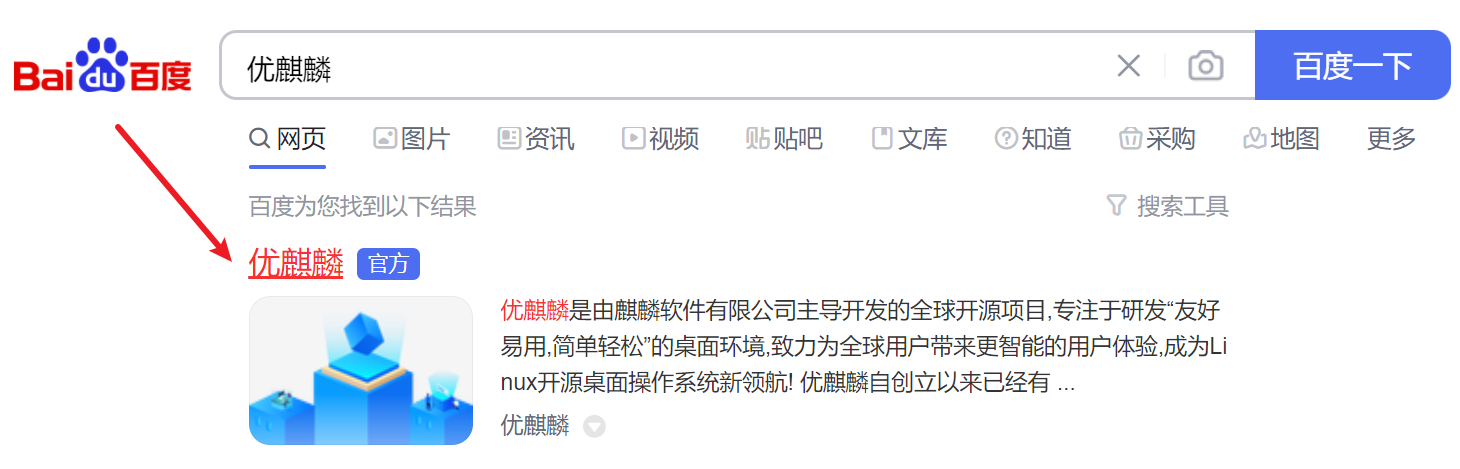
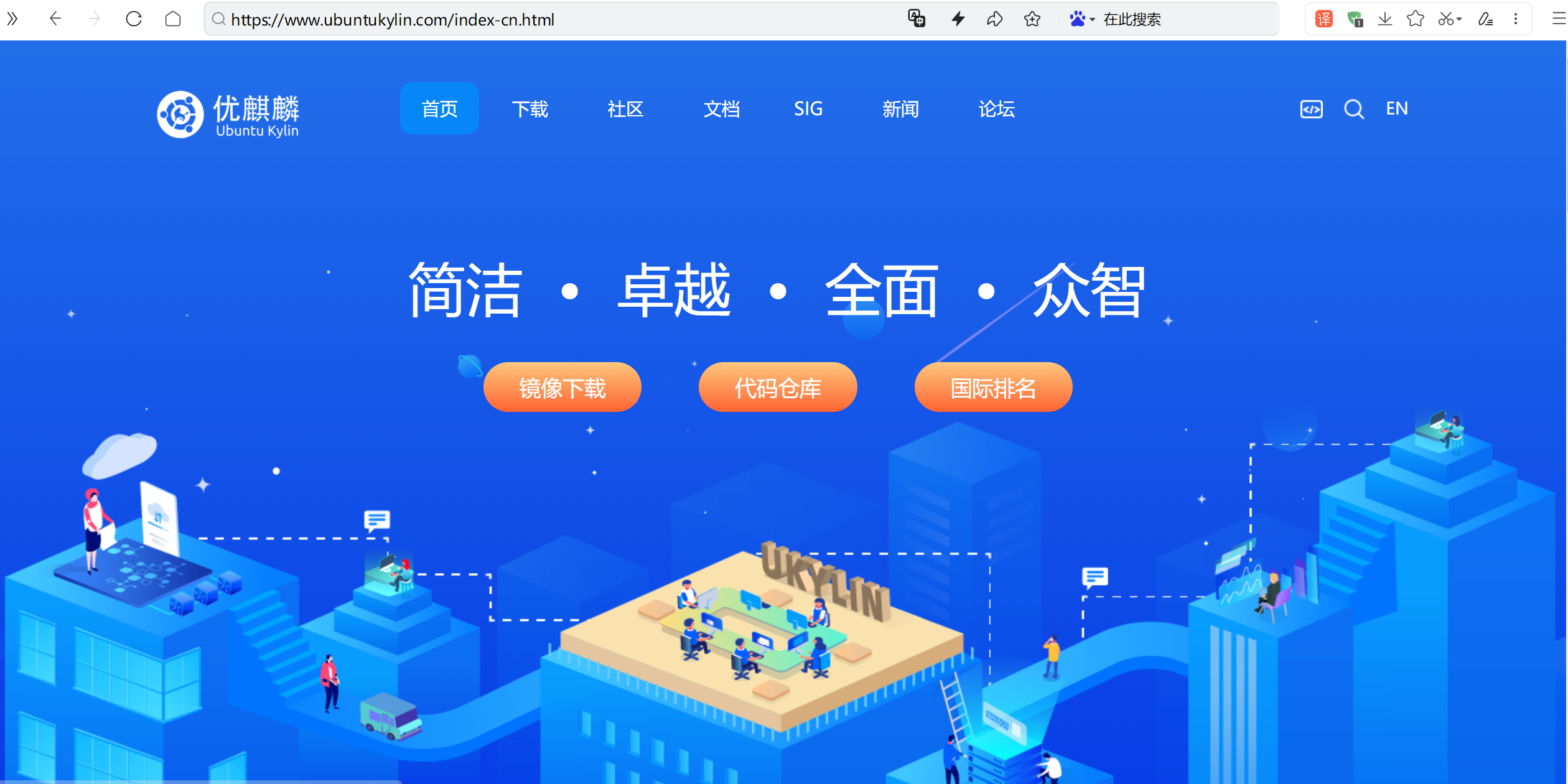
1.2找到下载镜像地址
直接单击镜像下载跳转到对应的镜像下载界面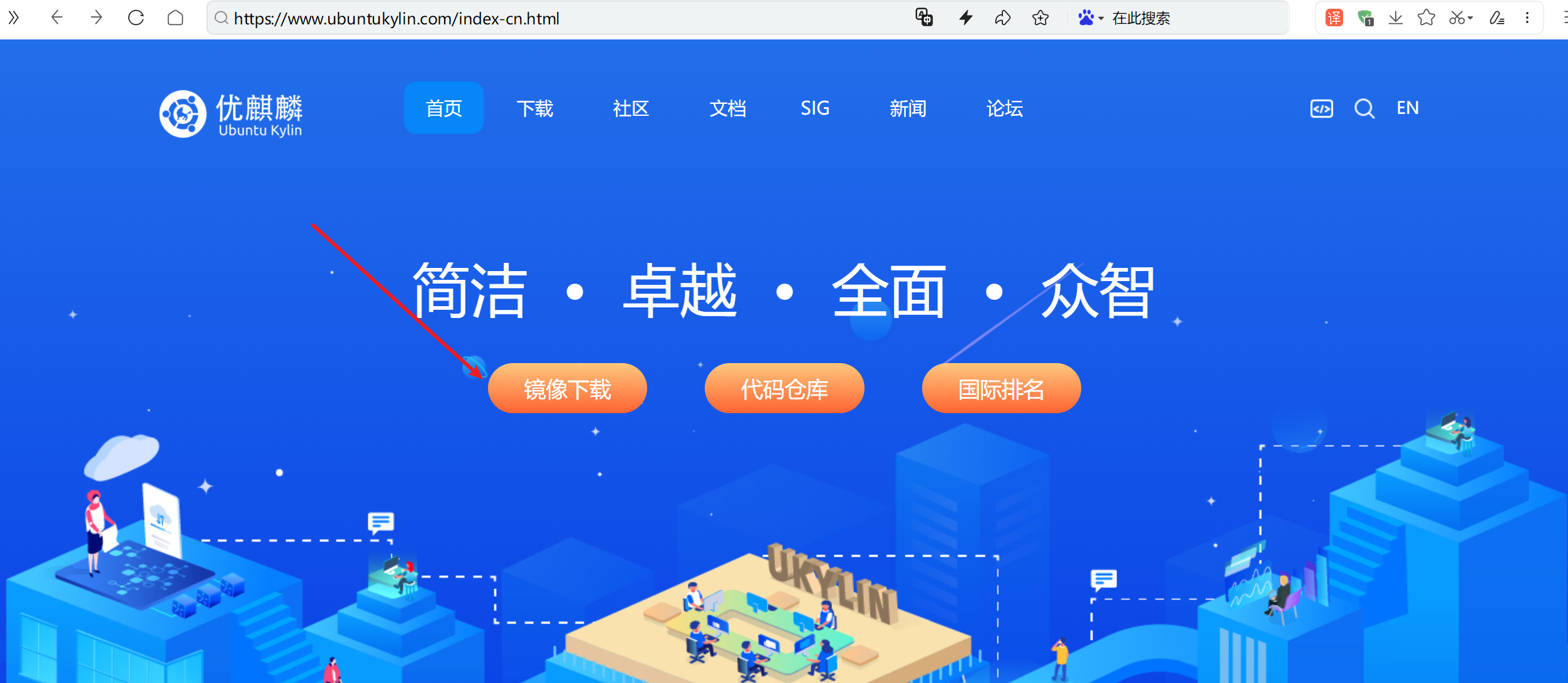
也可以在下载菜单选项下的系统下载跳转到对应的镜像下载界面,跟上面跳转的是同一个地址,选择其一即可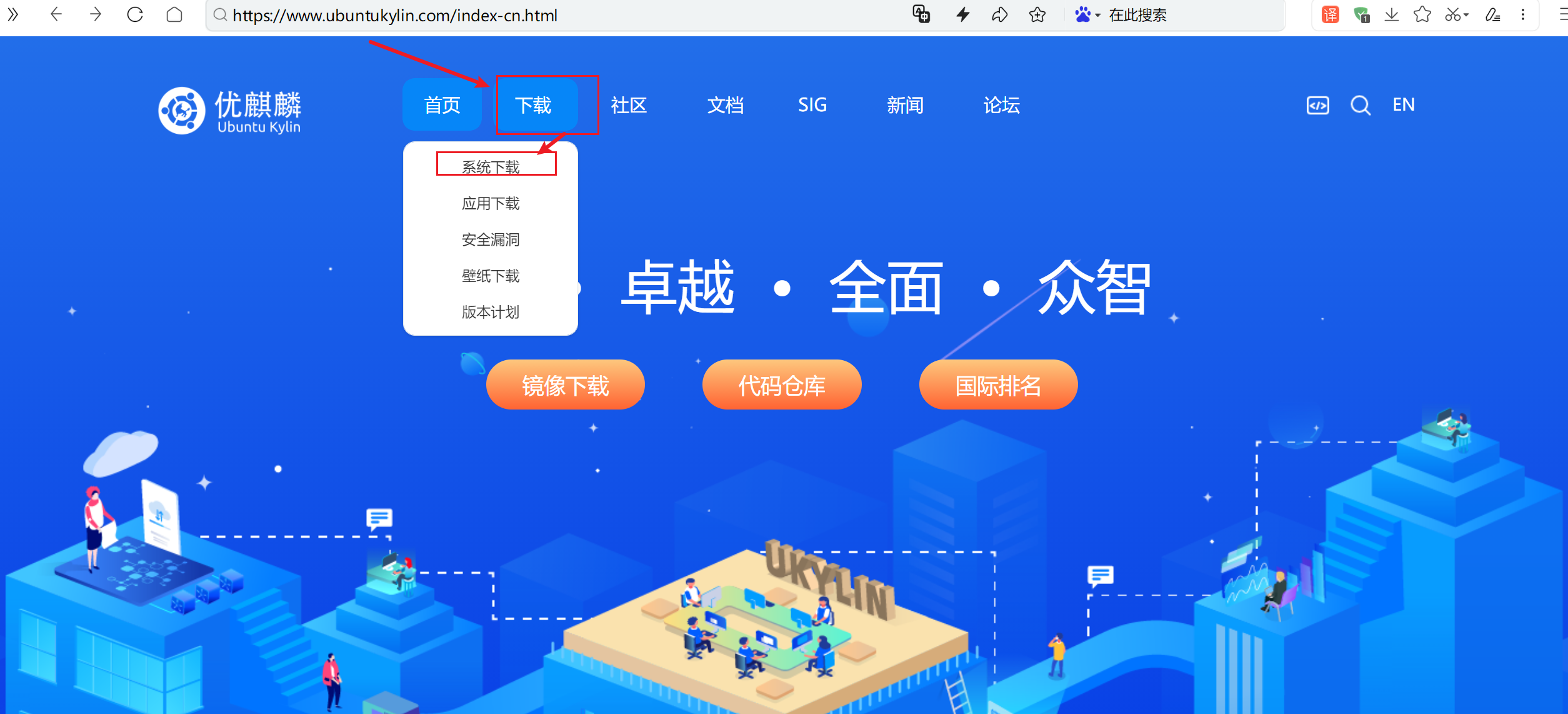
1.3增强版镜像下载
目前官网最只有新版镜像,历史版本镜像去镜像站查找,镜像站有很多,优麒麟镜像下载界面给出了推荐的镜像站,点击就能跳转过去
阿里云镜像站:https://mirrors.aliyun.com/ubuntukylin-cdimage/
华为云镜像站:https://mirrors.huaweicloud.com/ubuntukylin-cdimage/
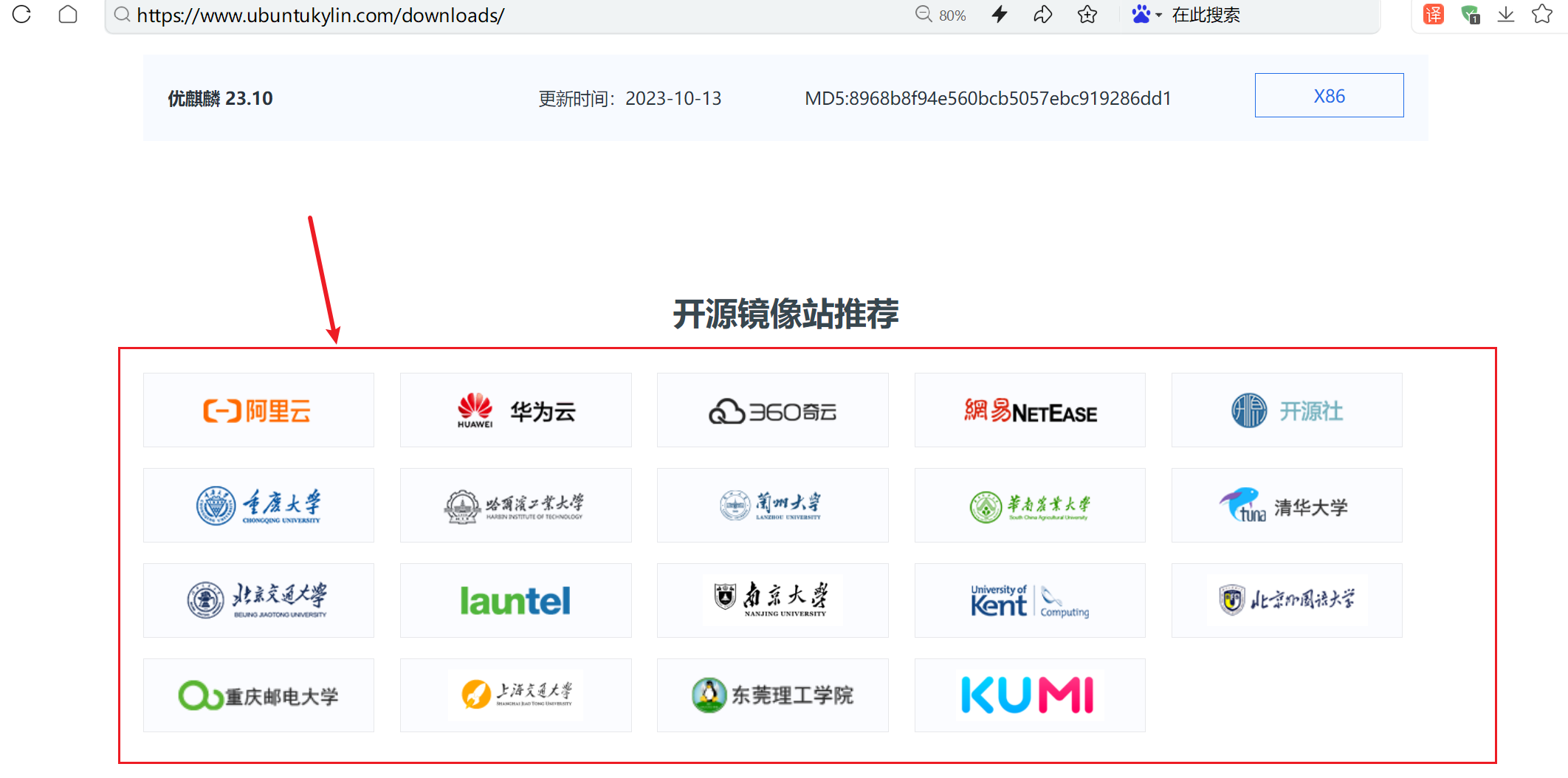
选择推荐的增强版镜像下载,
LTS是长期支持板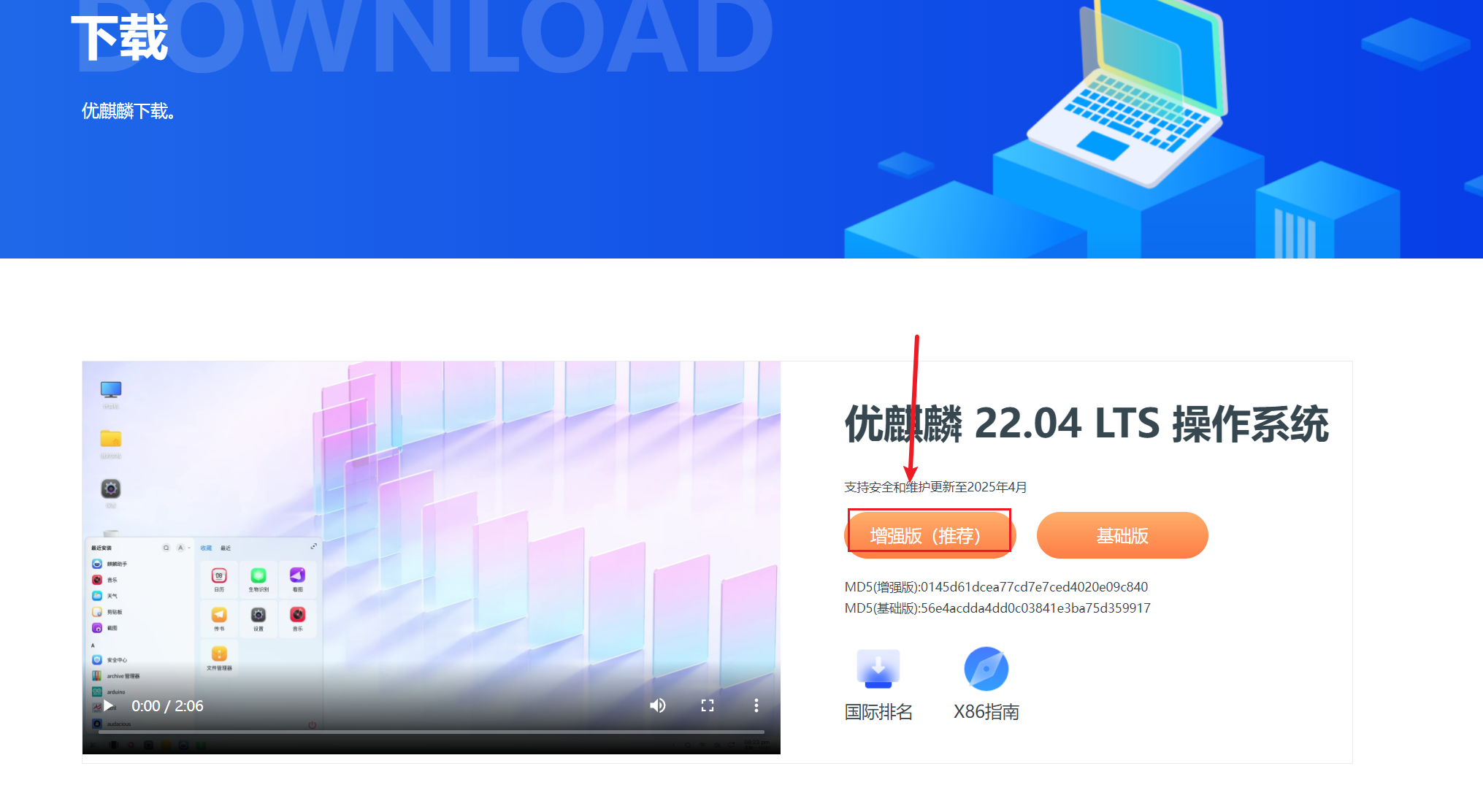
2.安装
2.1新建虚拟机
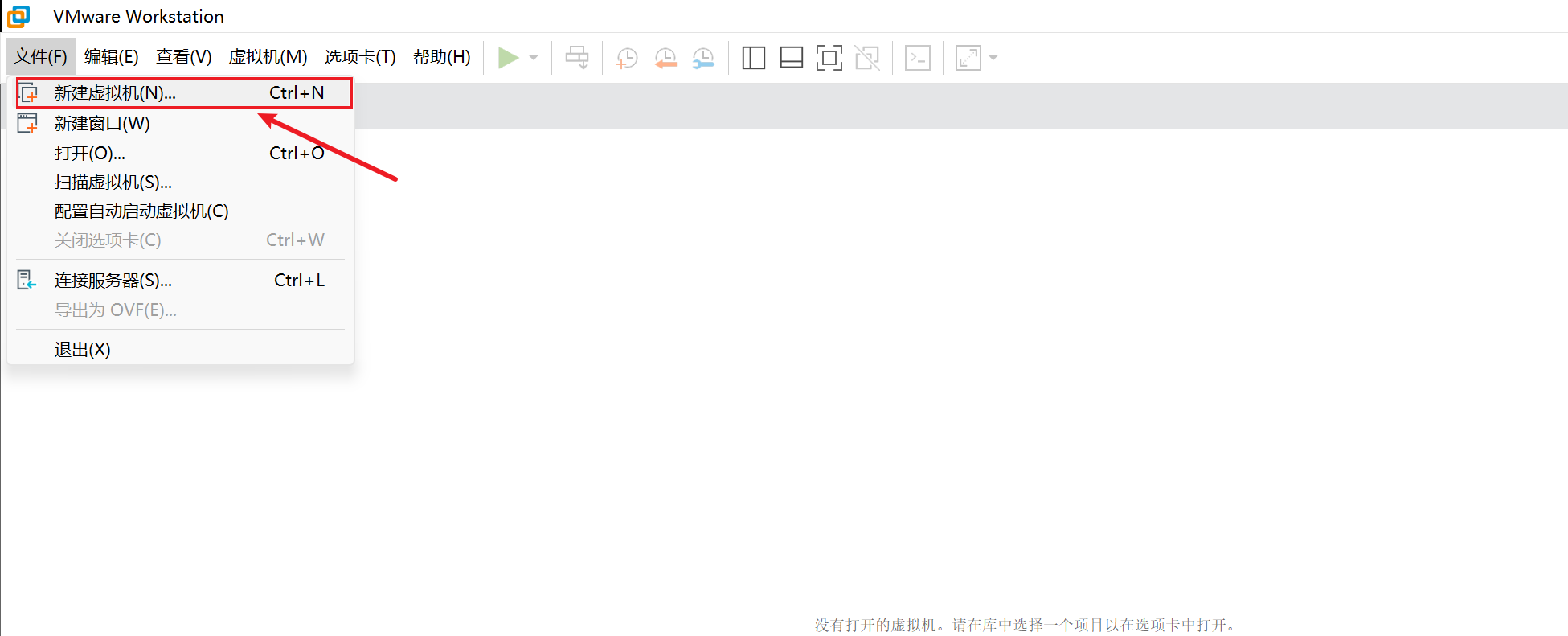
选择自定义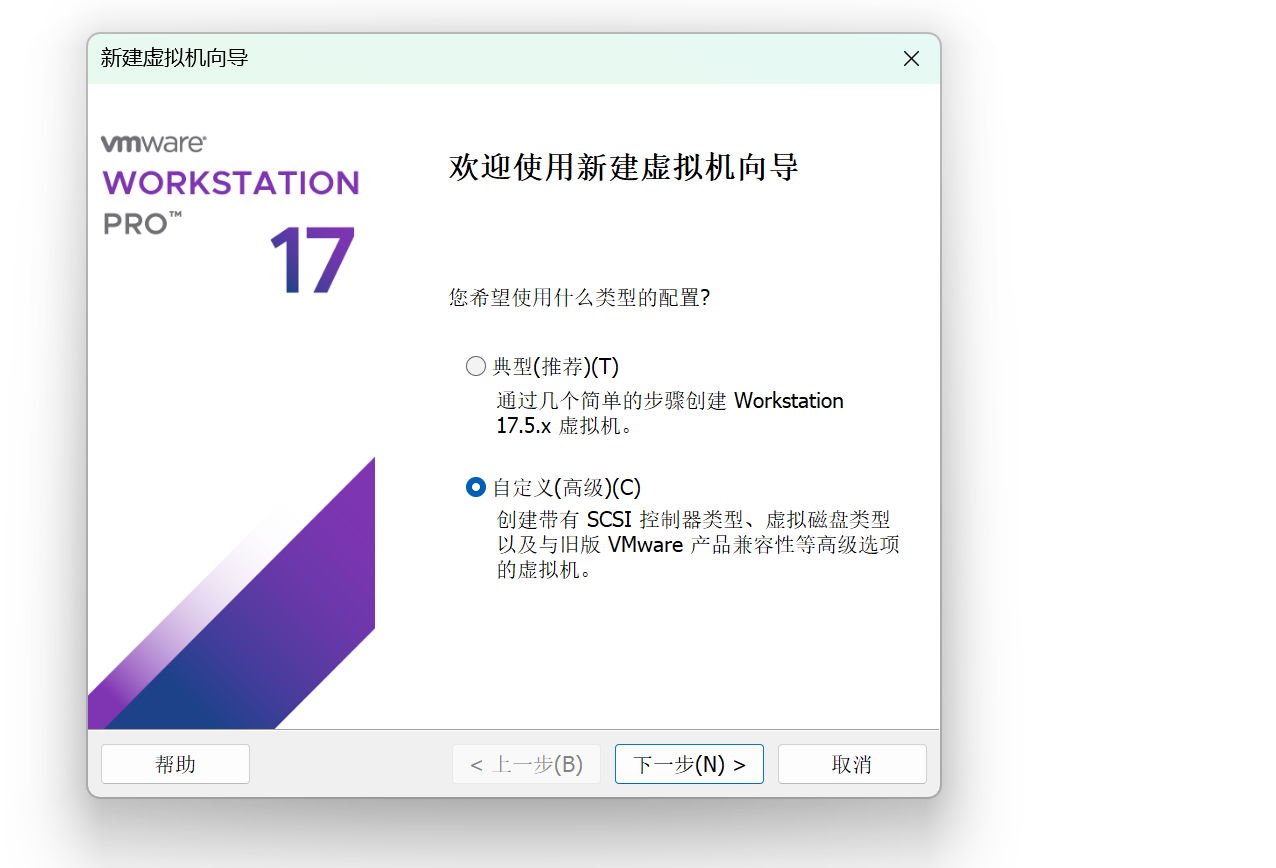
2.2兼容性选择,默认
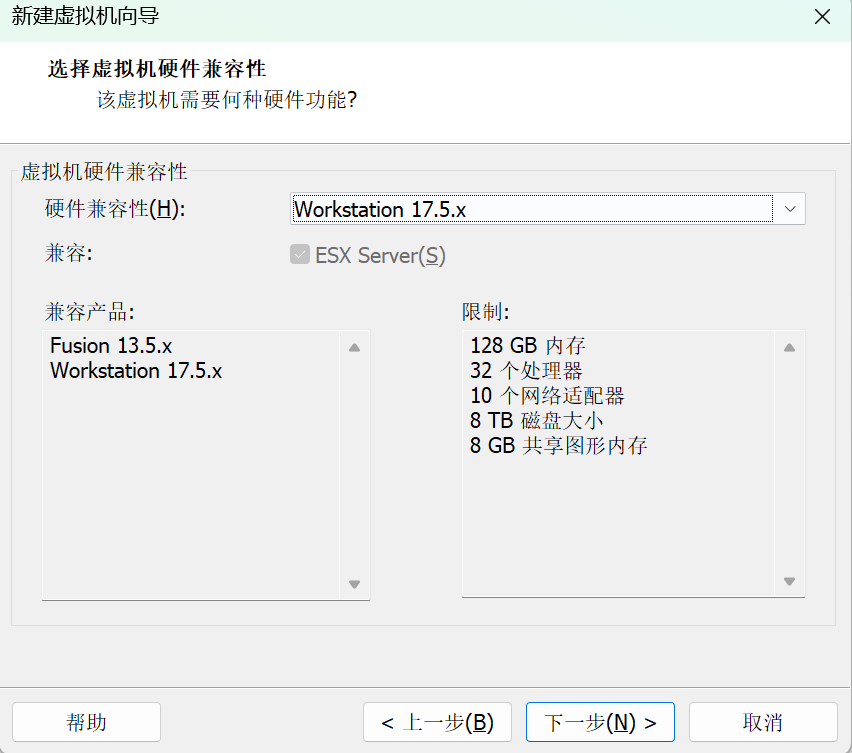
2.3稍后安装系统
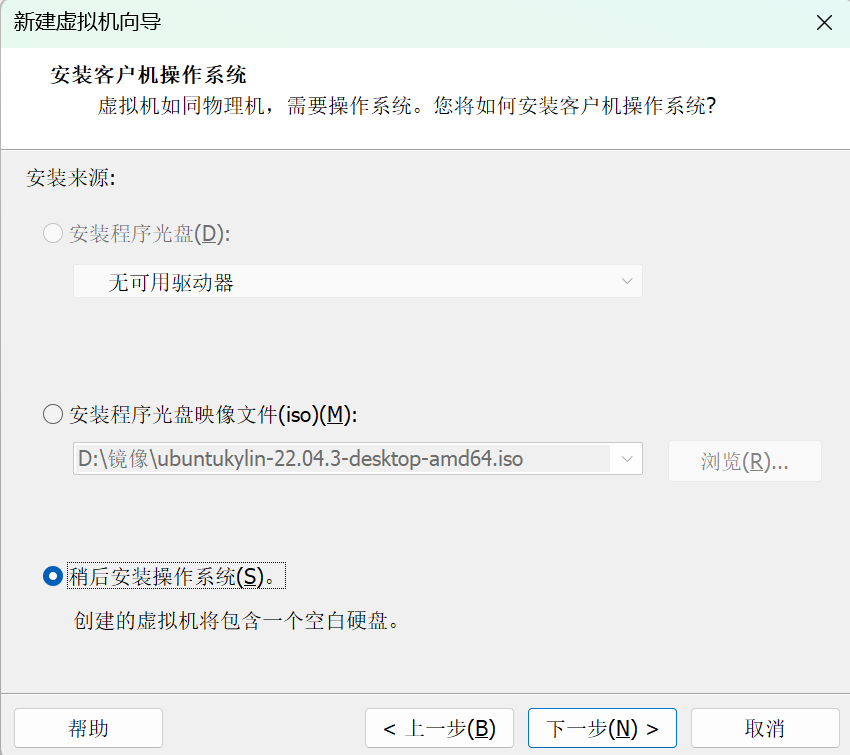
2.4选择对应的版本
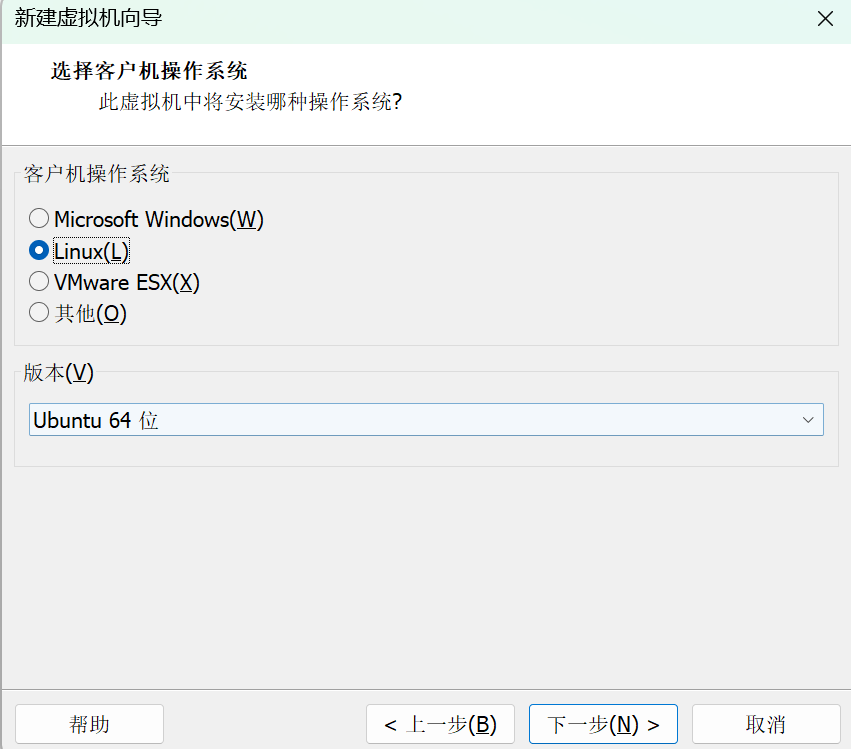
2.5虚拟机的名字与路径
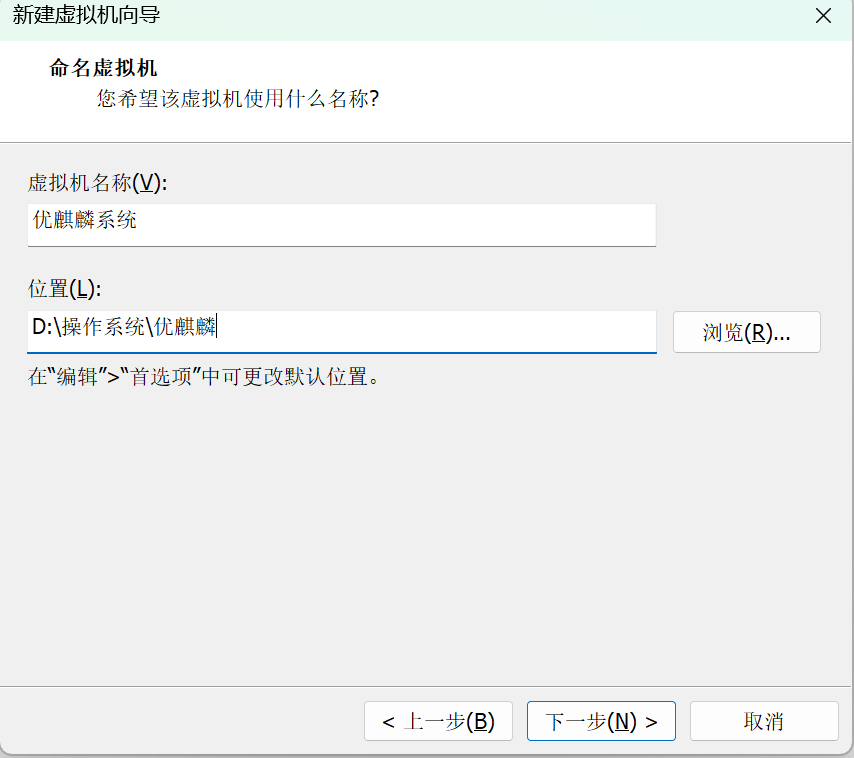
2.6cpu分配
默认,后面可以修改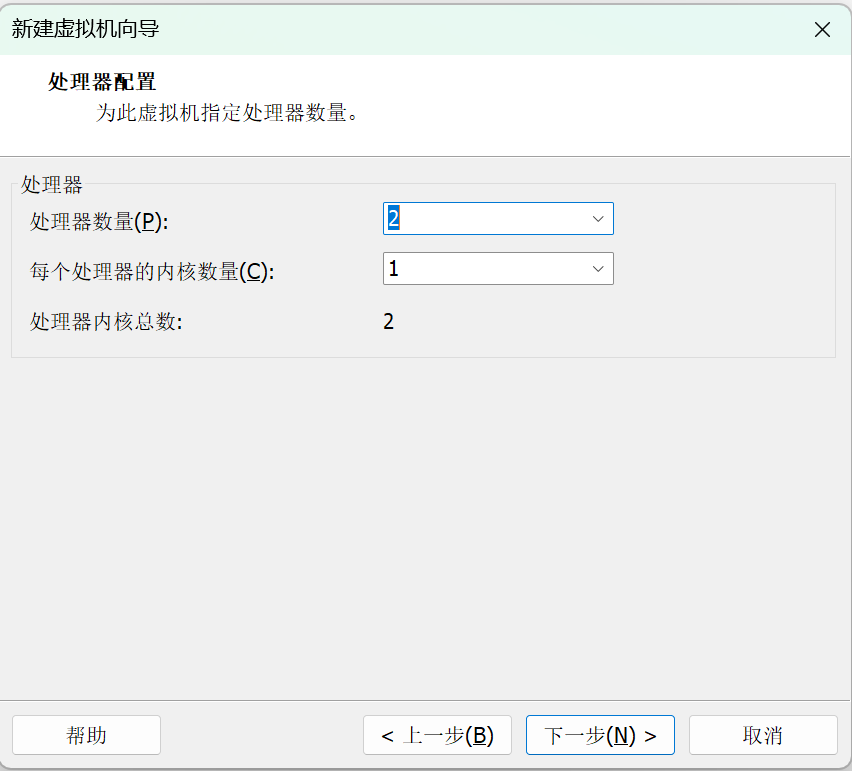
2.7内存分配
默认,后面可以修改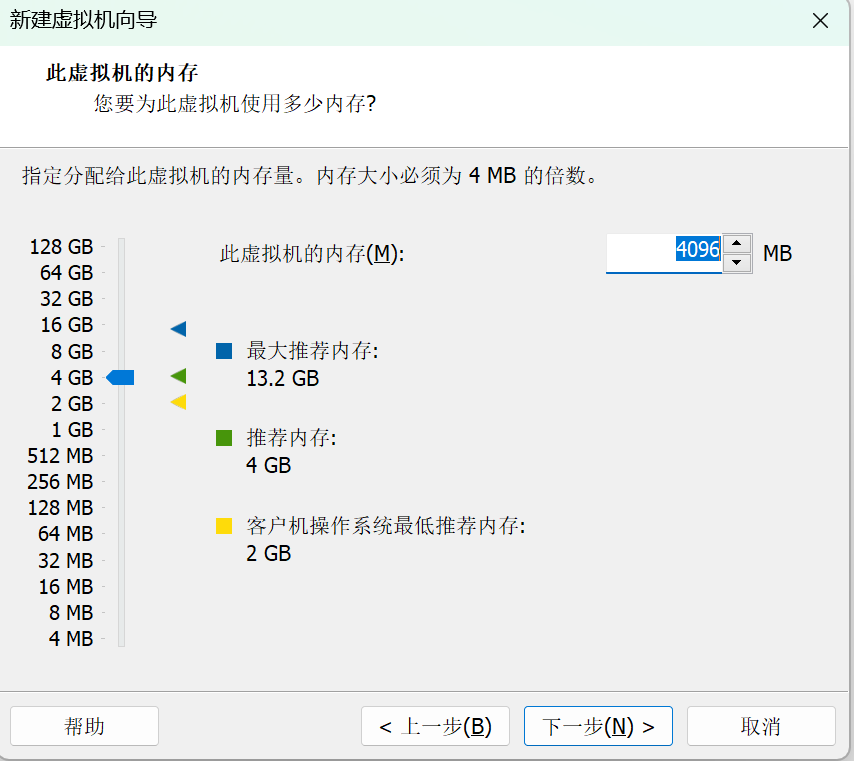
2.8网络类型
默认,后面可以修改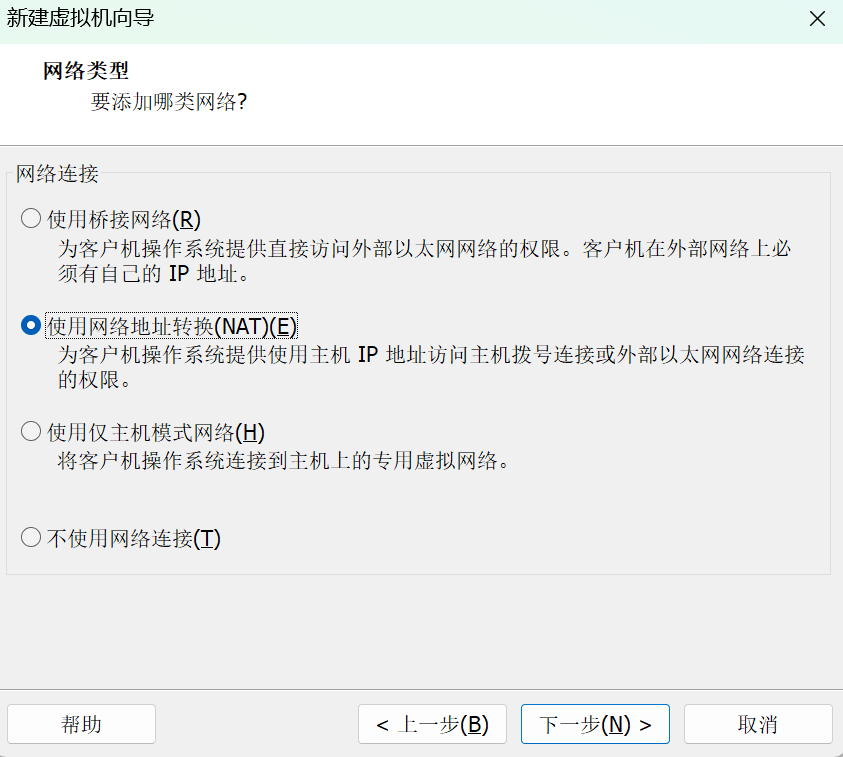
2.9I/O控制器
默认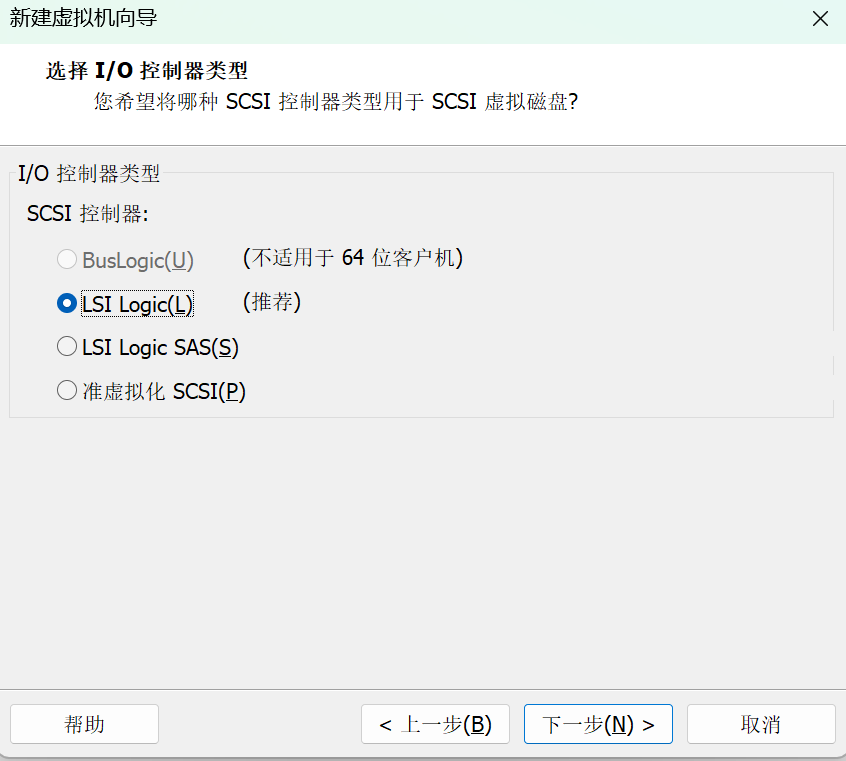
2.10创建新的虚拟磁盘
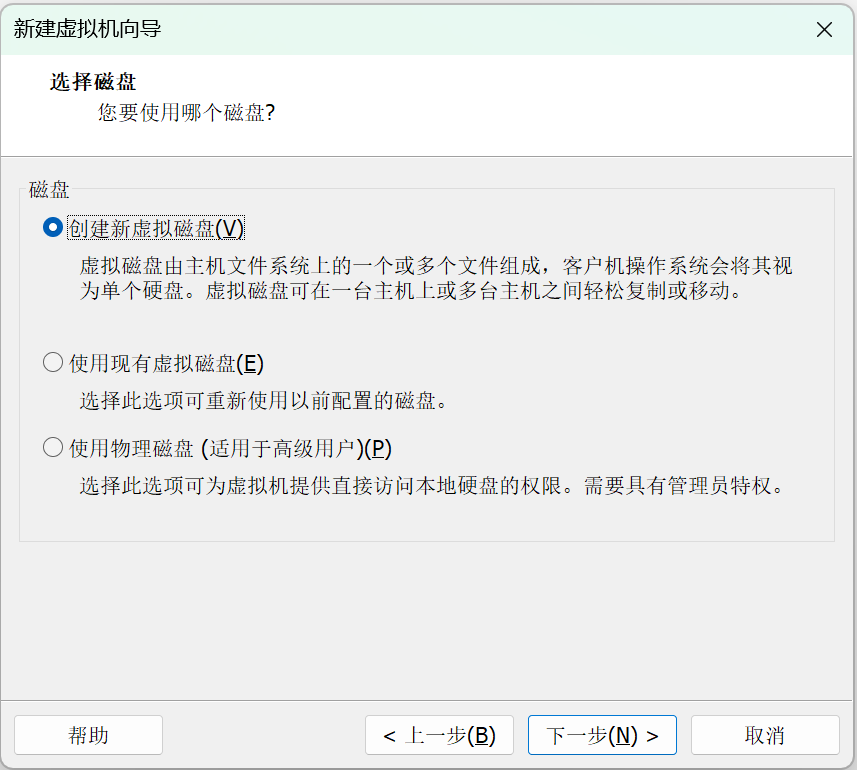
2.11硬盘大小分配
容量必须大于50G,否则系统无法正常安装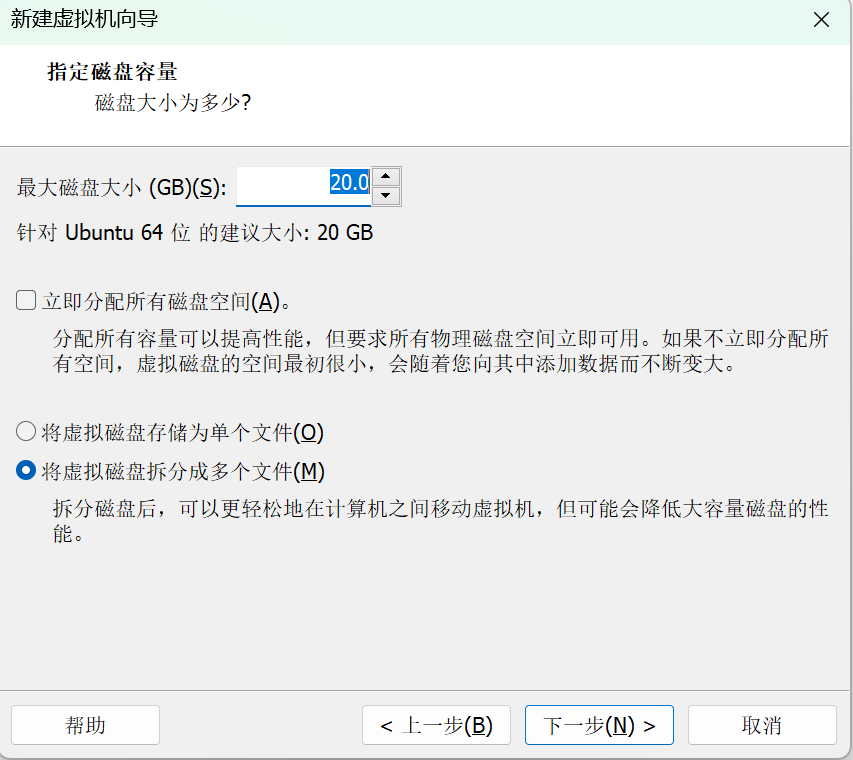
2.12虚拟机硬盘的名字
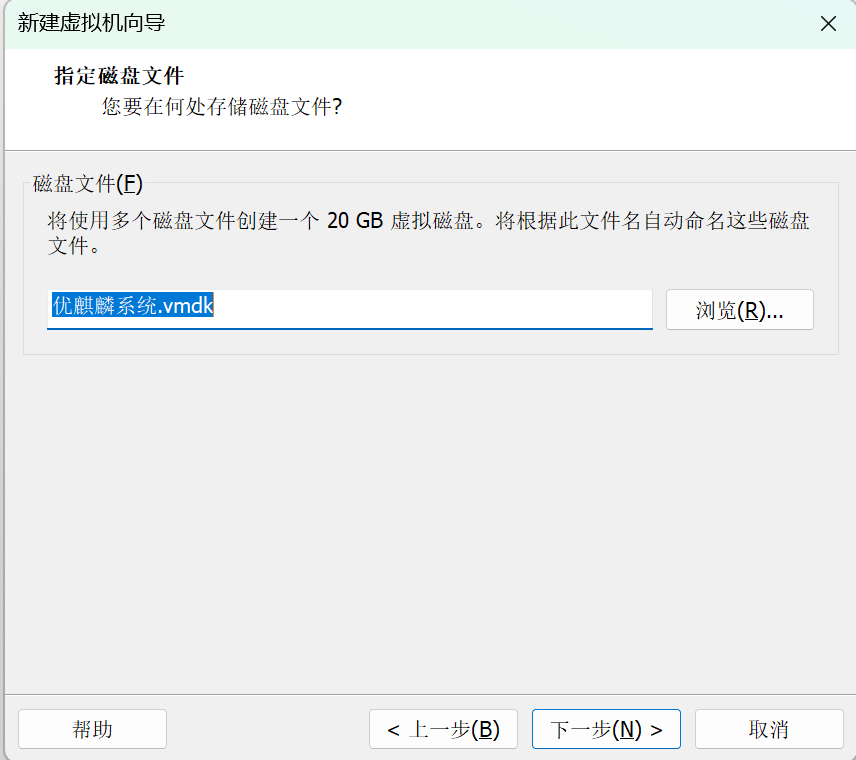
2.13完成
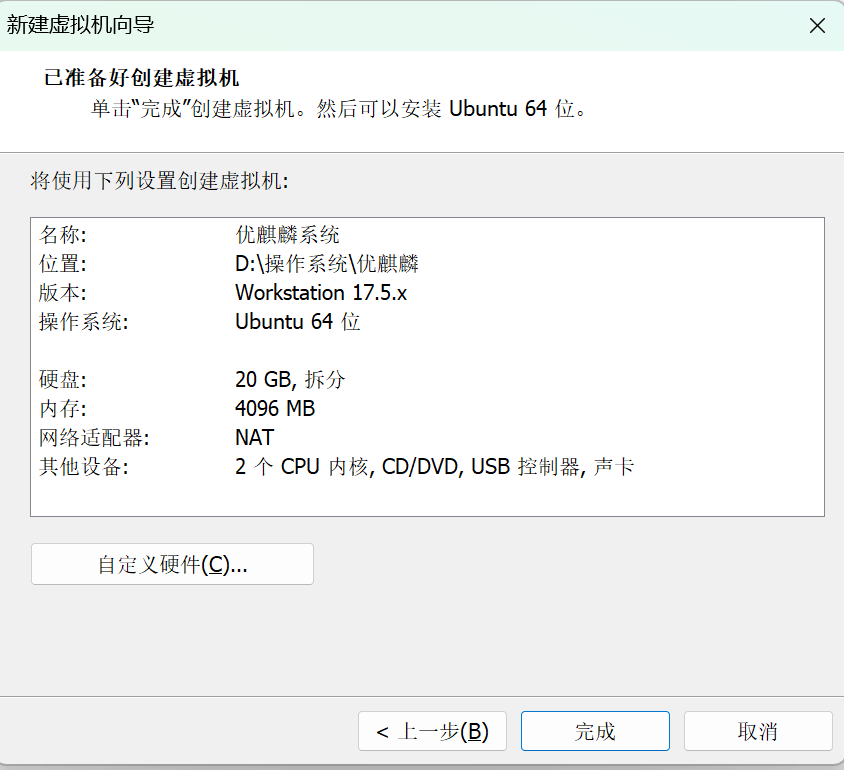
2.14加载镜像
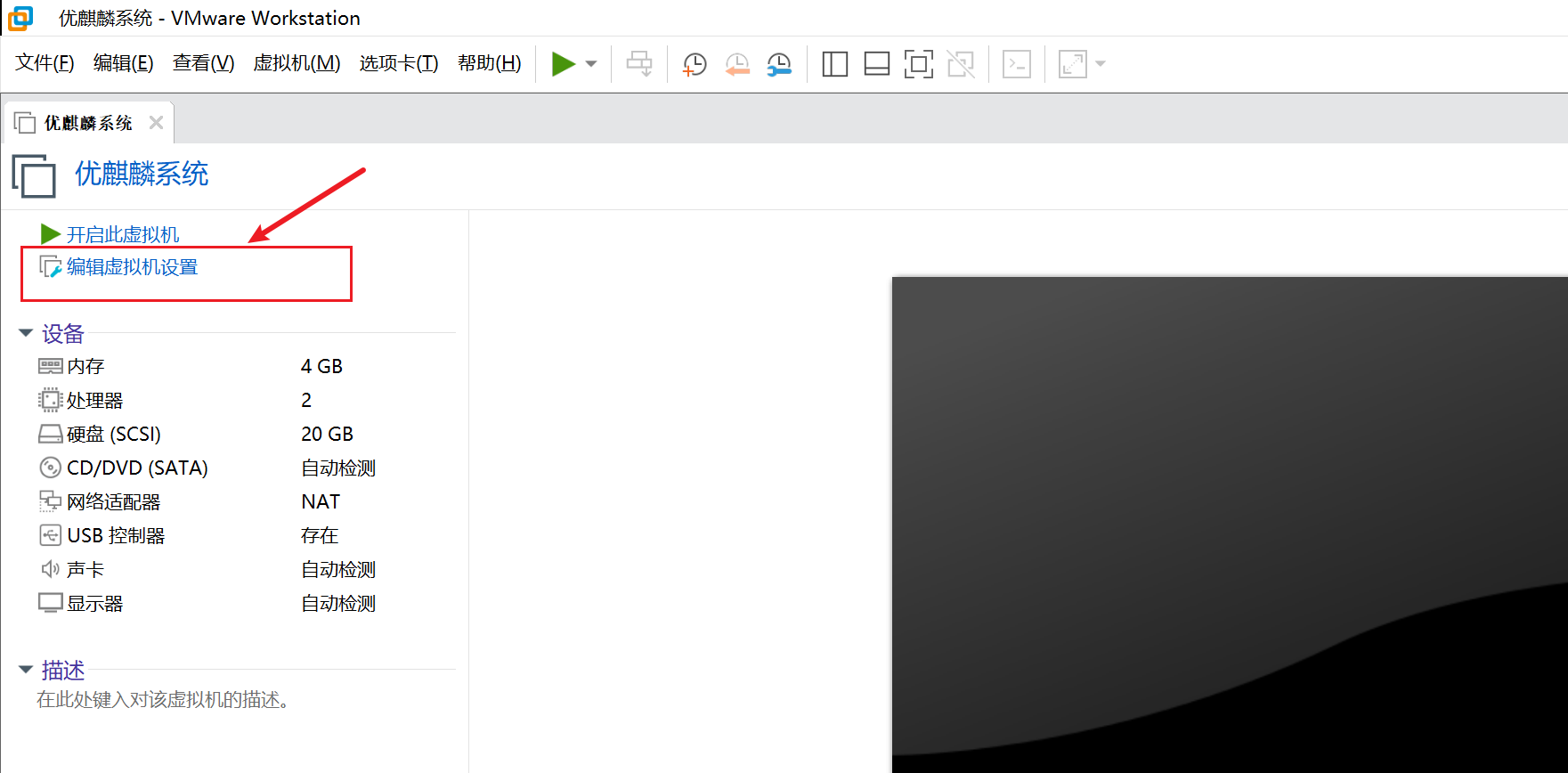
选的镜像所在的路径,确保设备启动时连接
3.启动
3.1启动
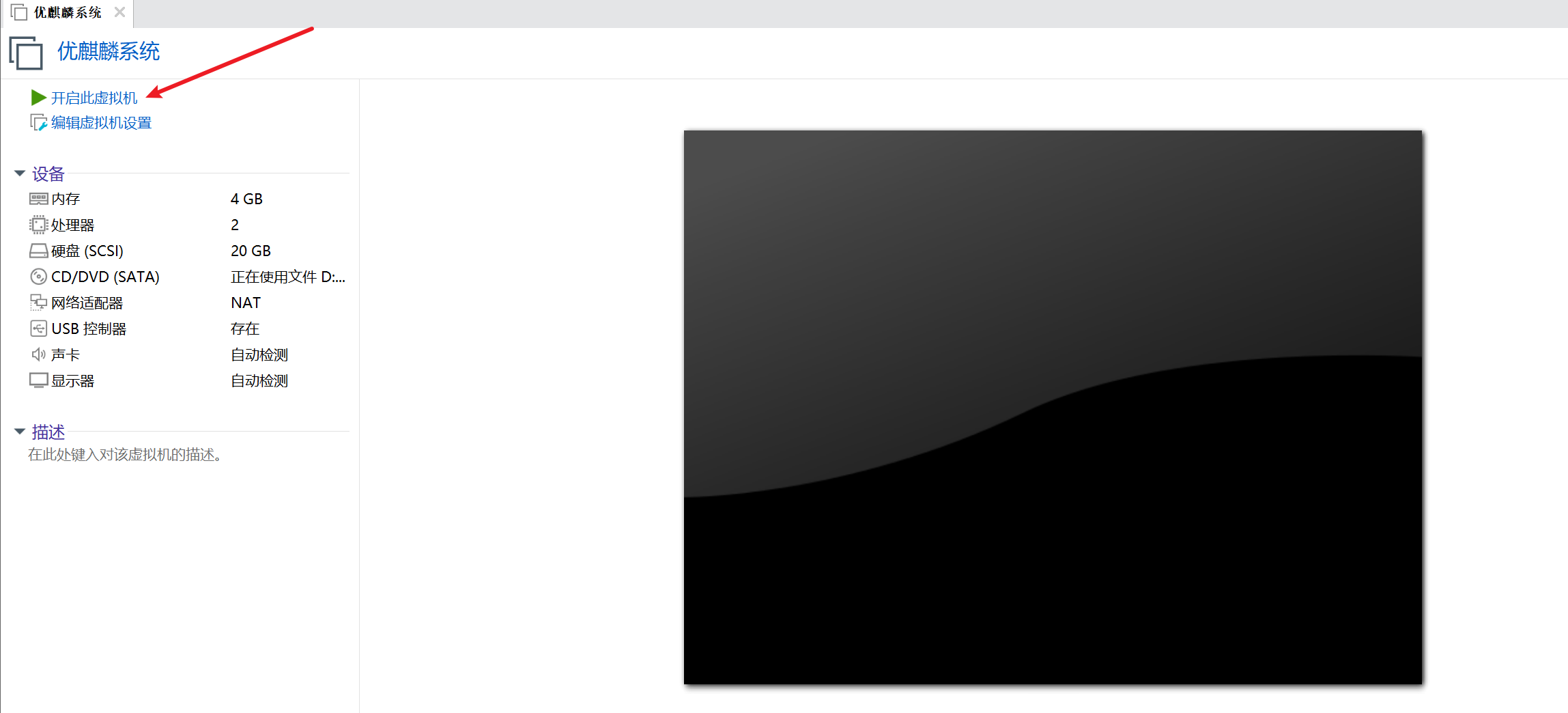
启动之后会进入文件系统检查,ctrl+C取消检查,最好是检查完在安装,这一般不影响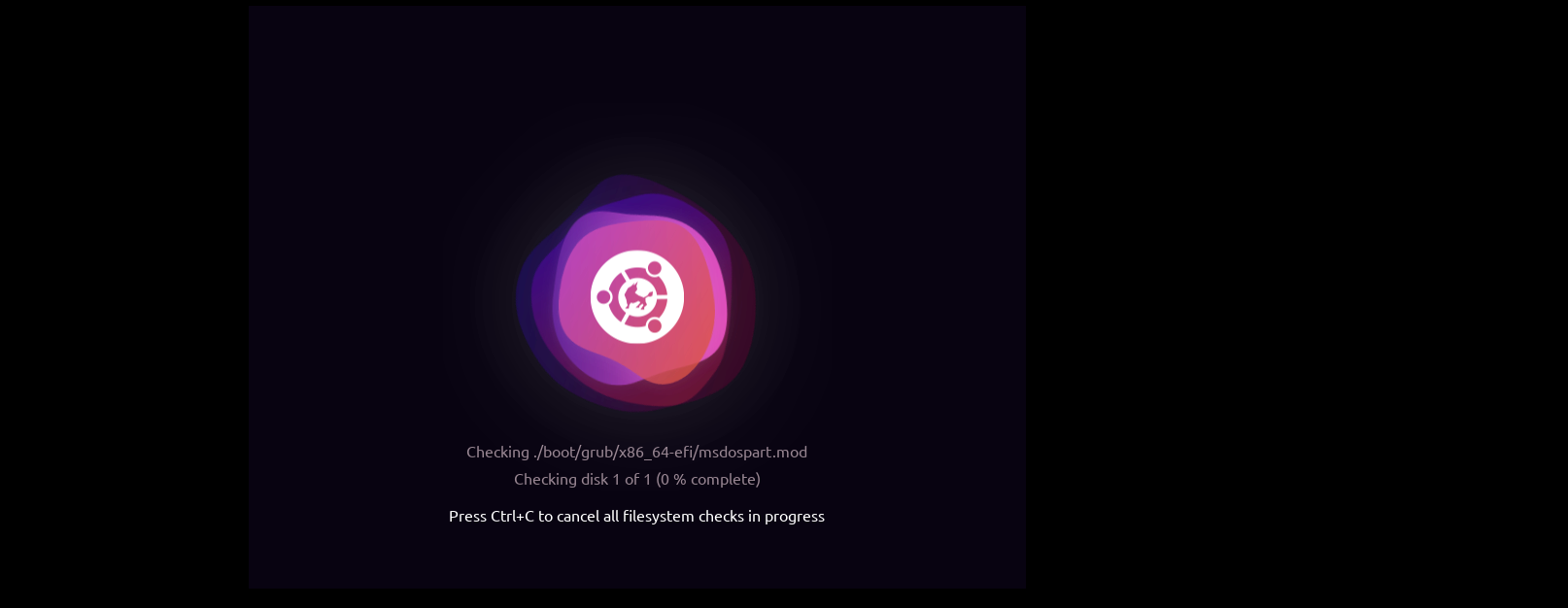
检查完毕后进入到安装界面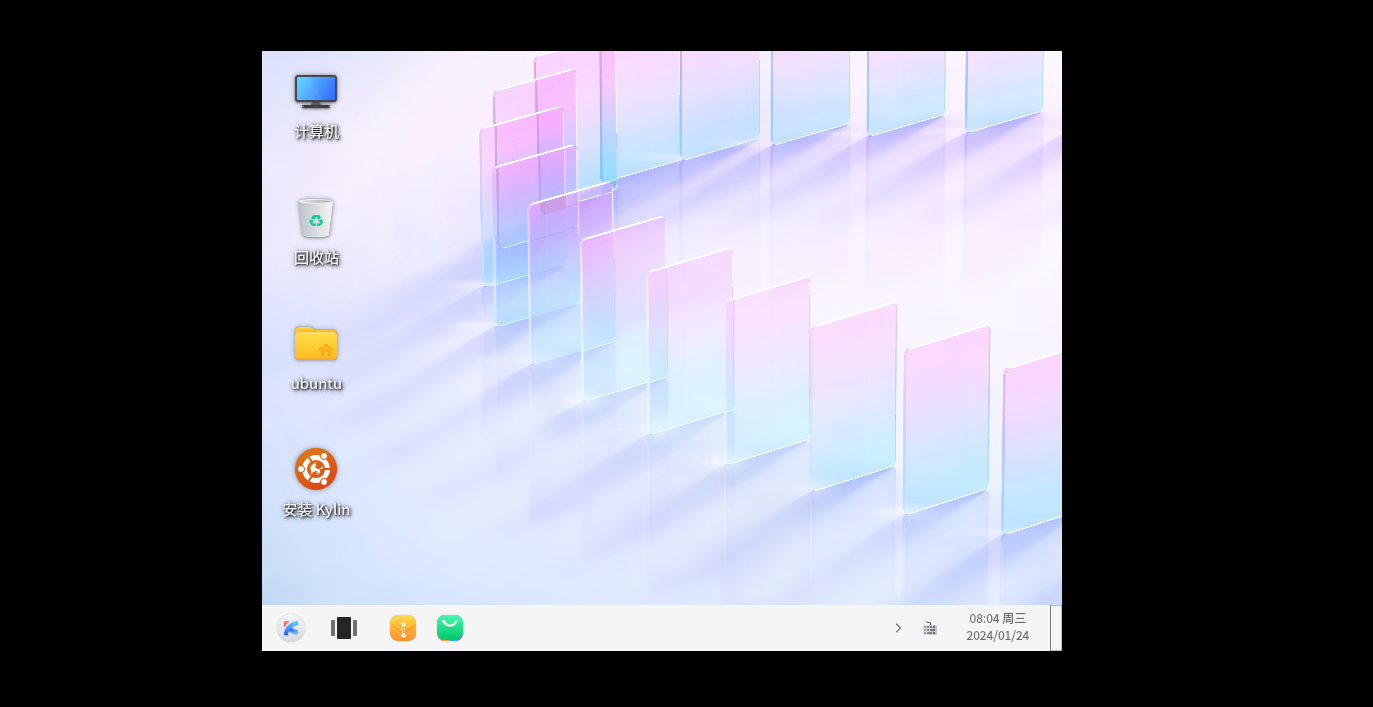
3.2分辨率调整
分辨率过大,可以调整一下分辨率在进行安装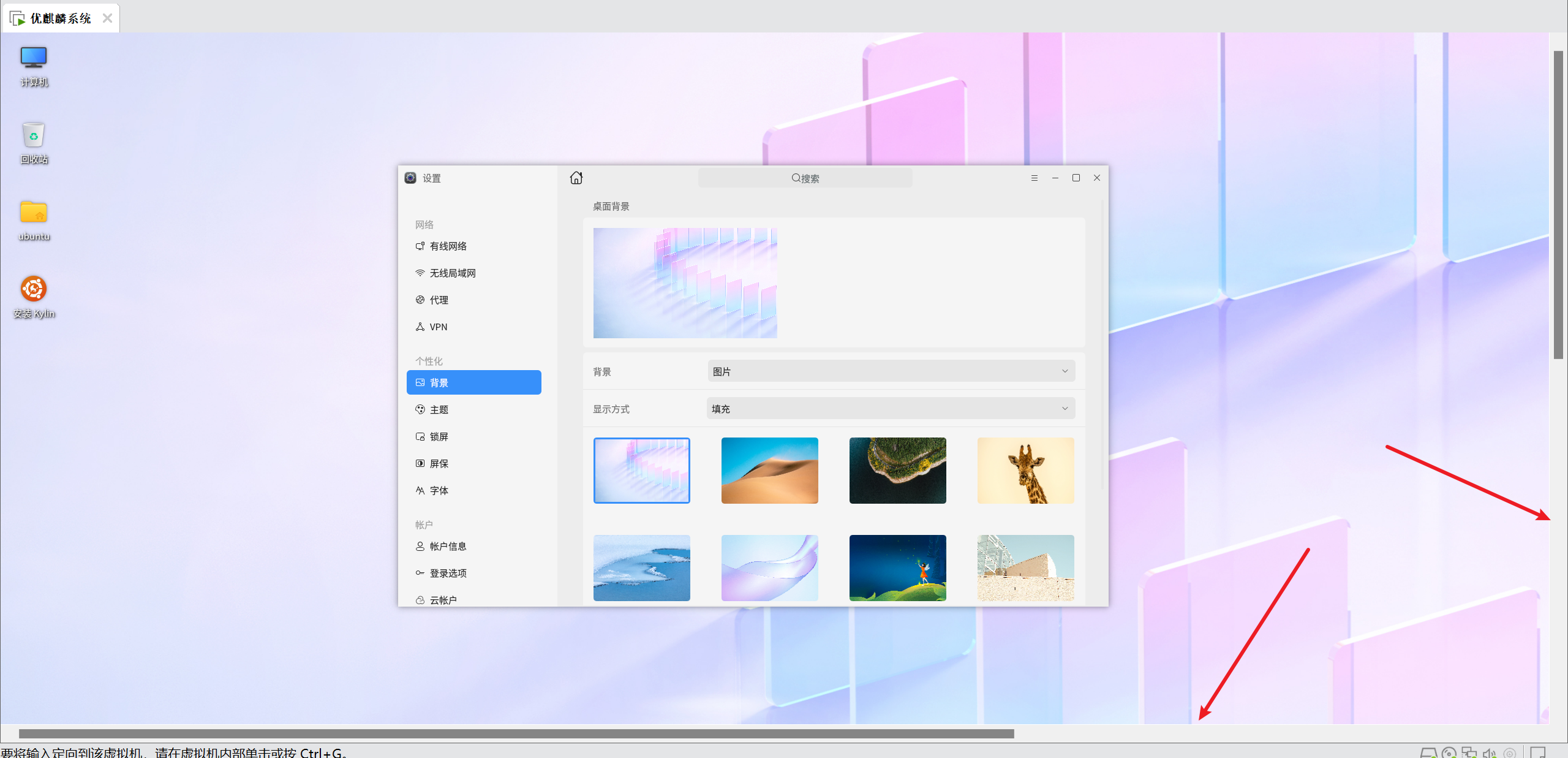
调整为你舒适的分辨率大小,我这里是1920*1080分辨率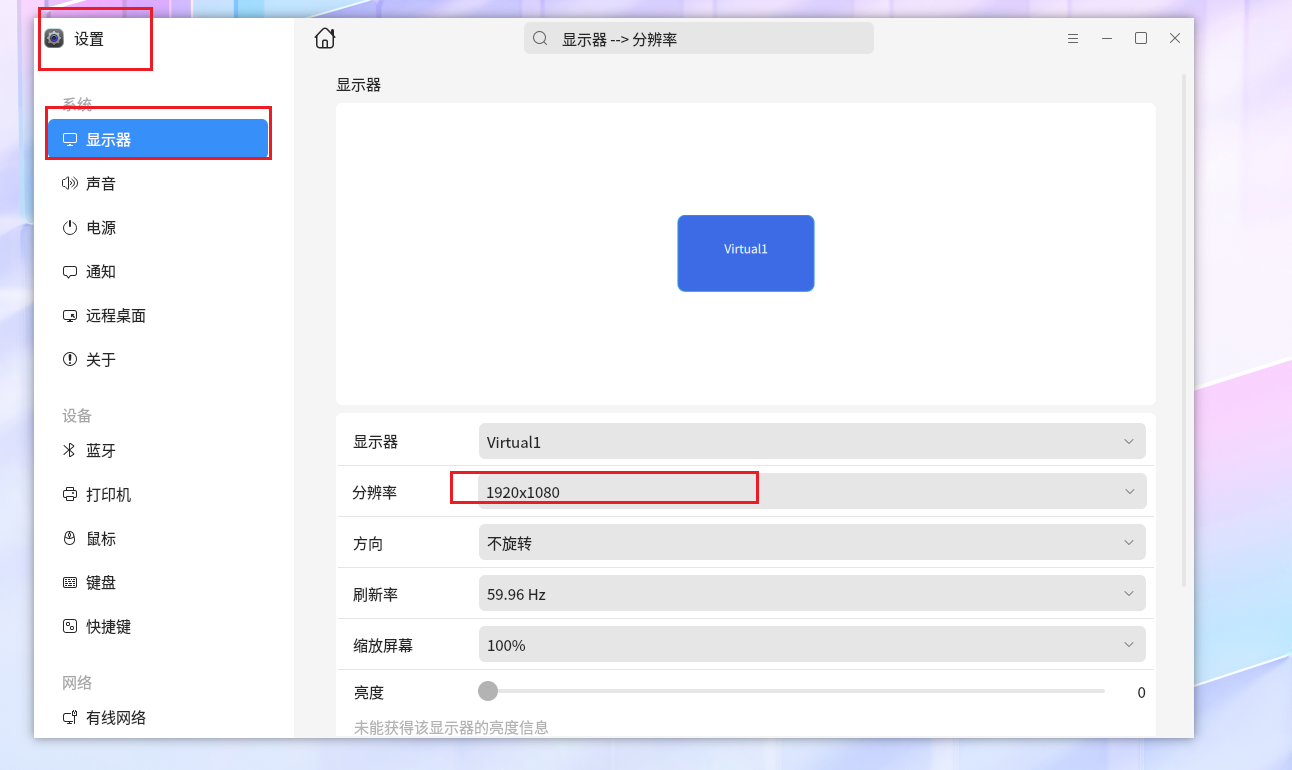
3.3双击安装

3.3.1语言设置
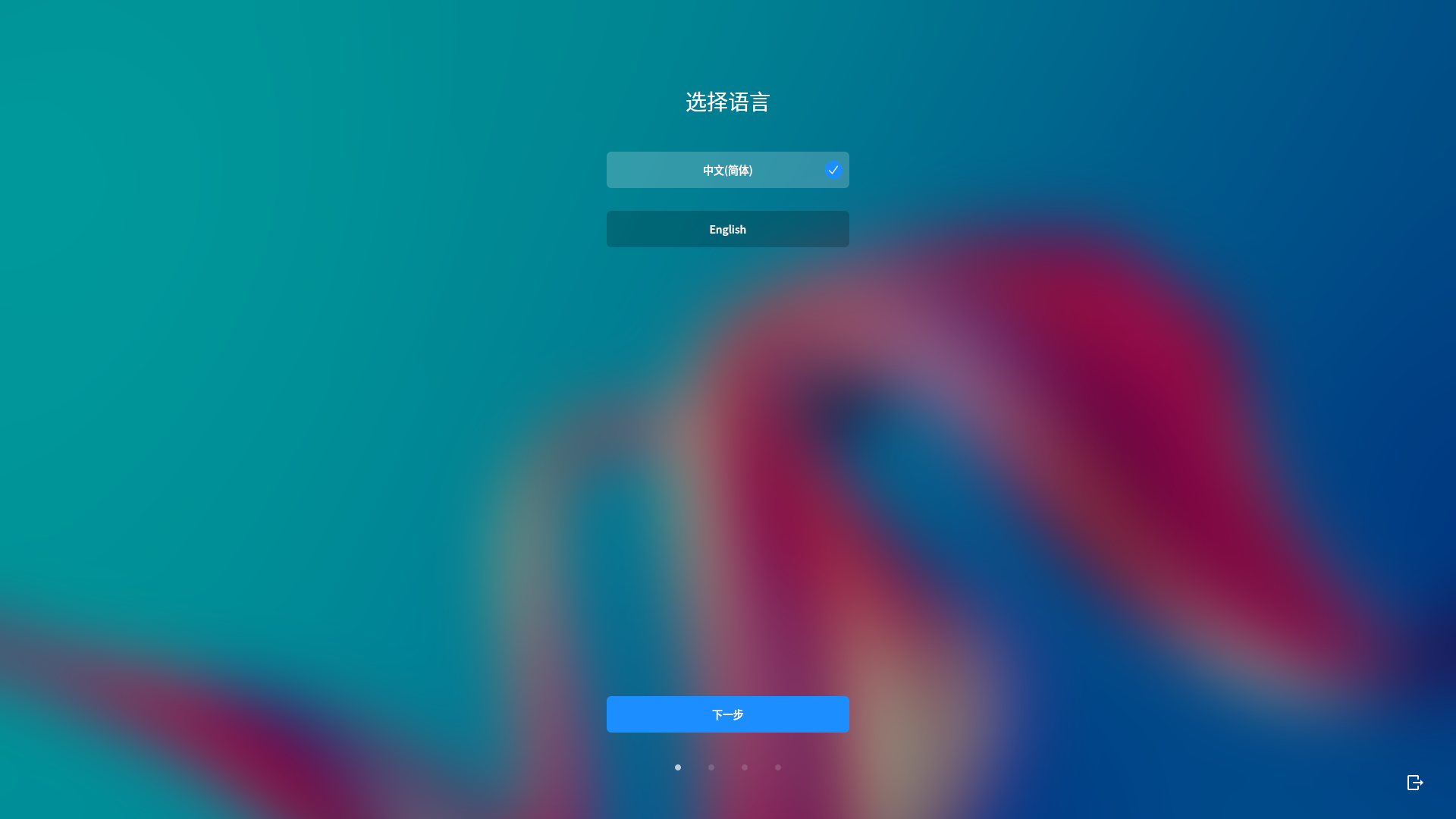
3.3.2时区设置
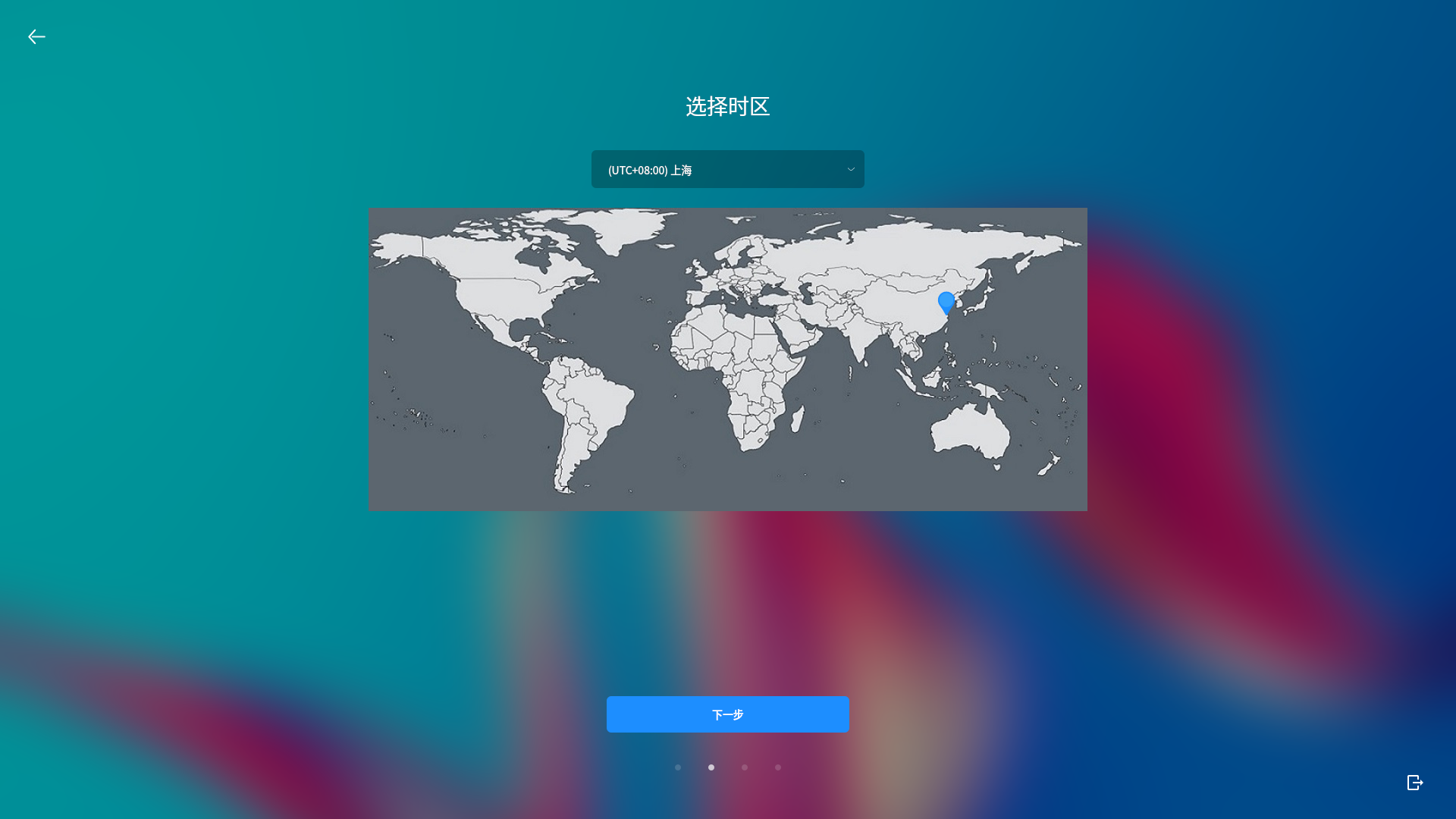
3.3.3用户设置
创建登录用户以及密码
密码不低于8位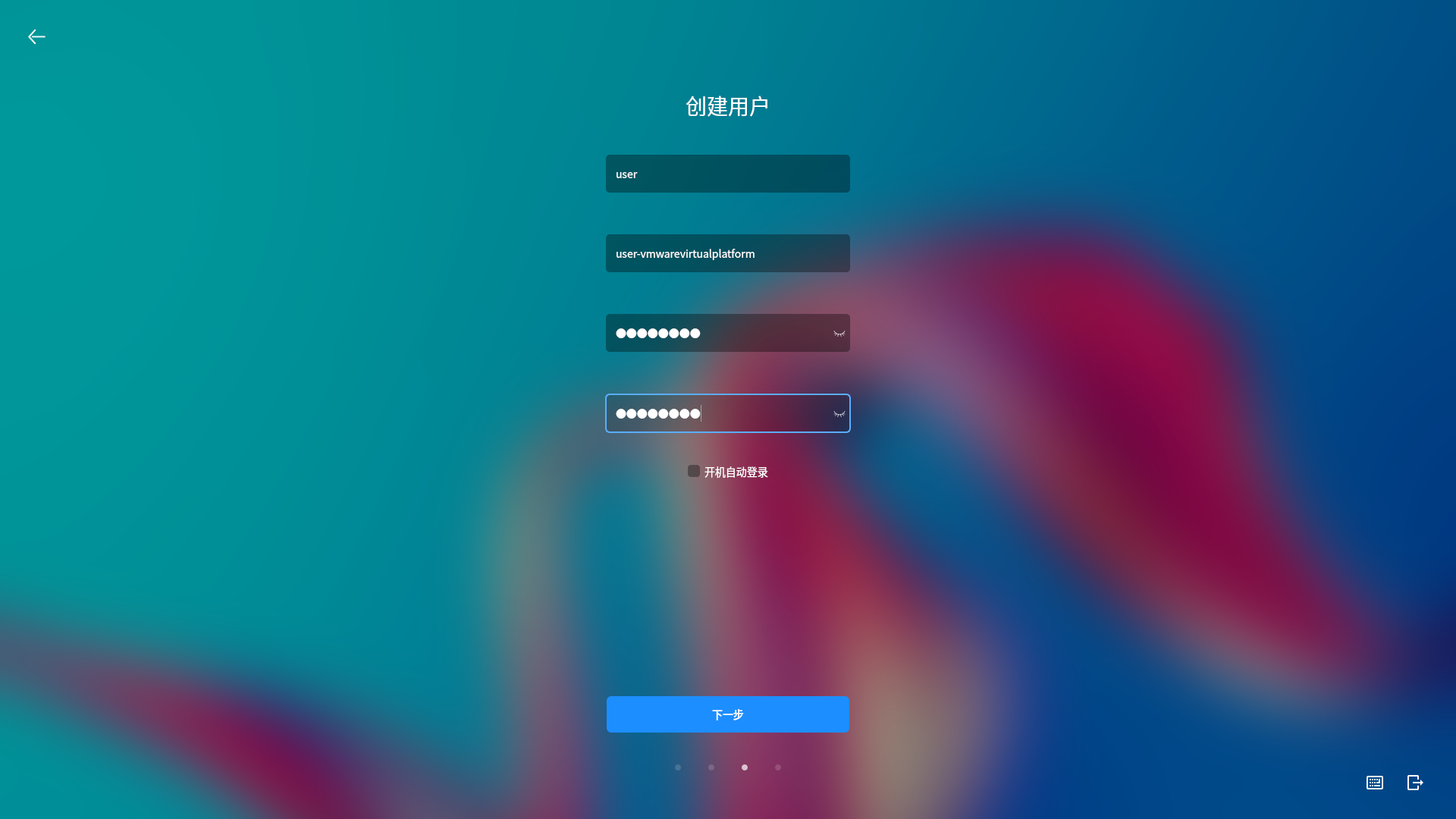
3.3.5选择全盘安装
不涉及双系统等,选择全盘安装就行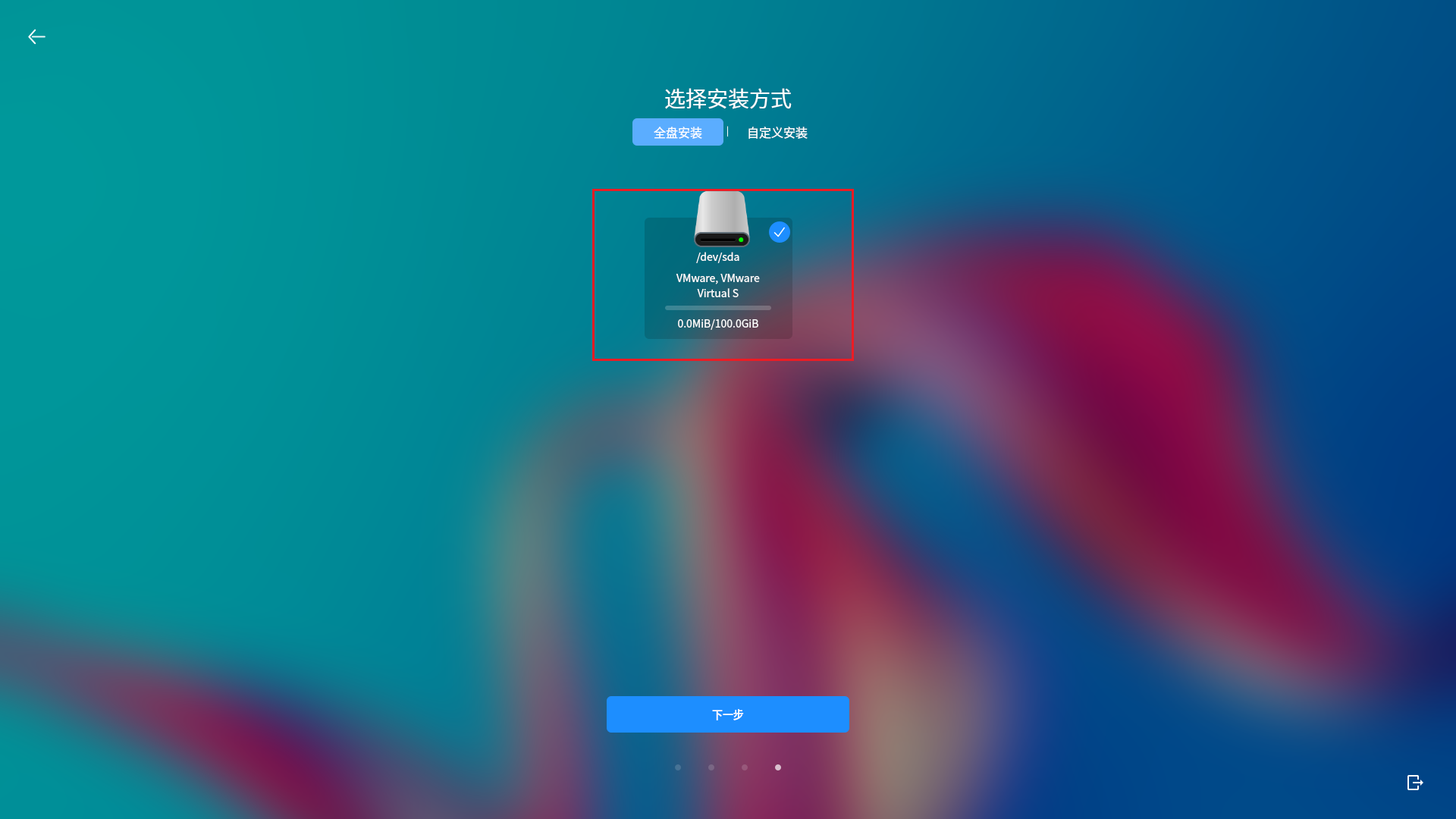
3.3.6格式化磁盘
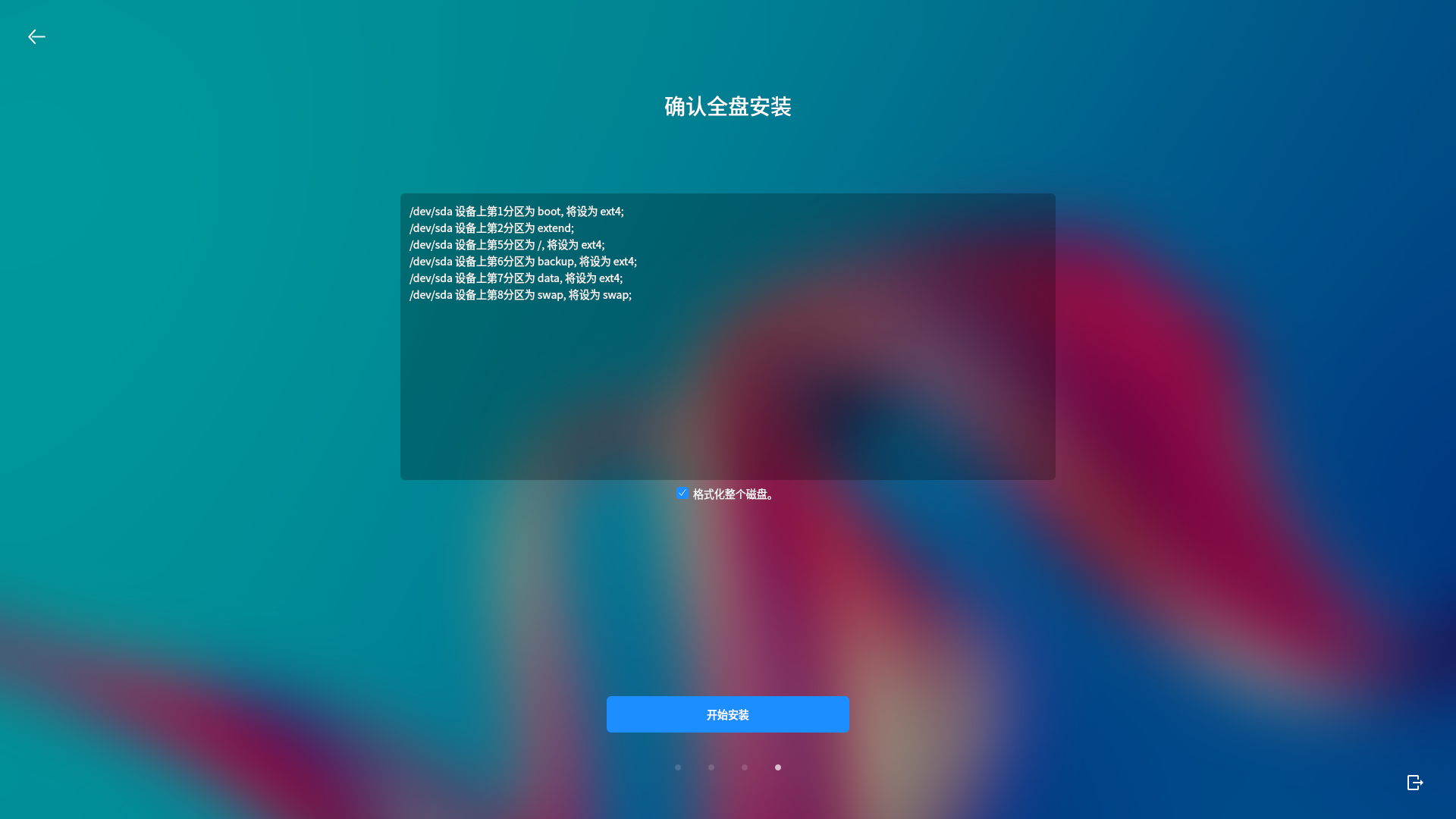
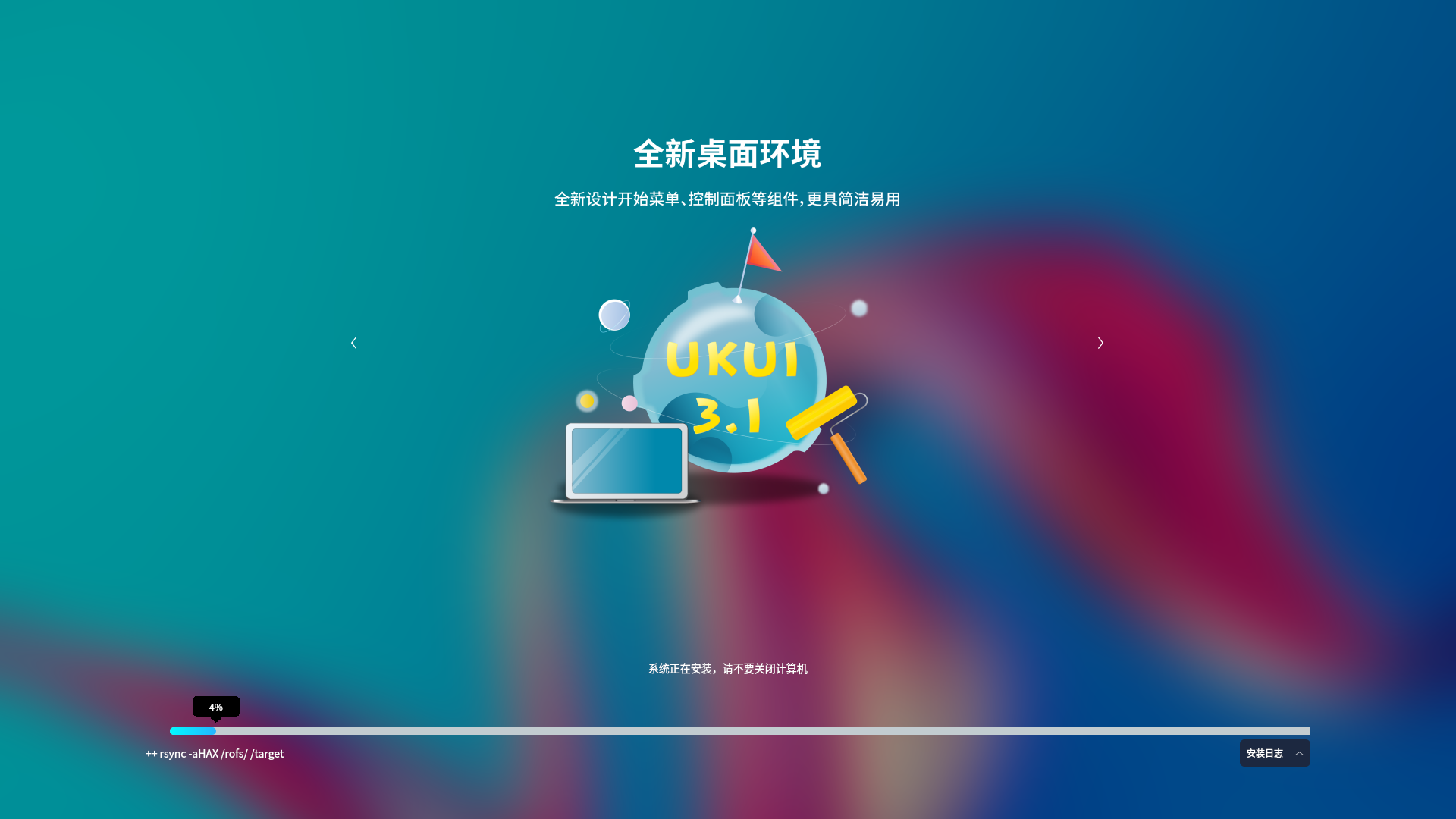
安装到96%会卡一会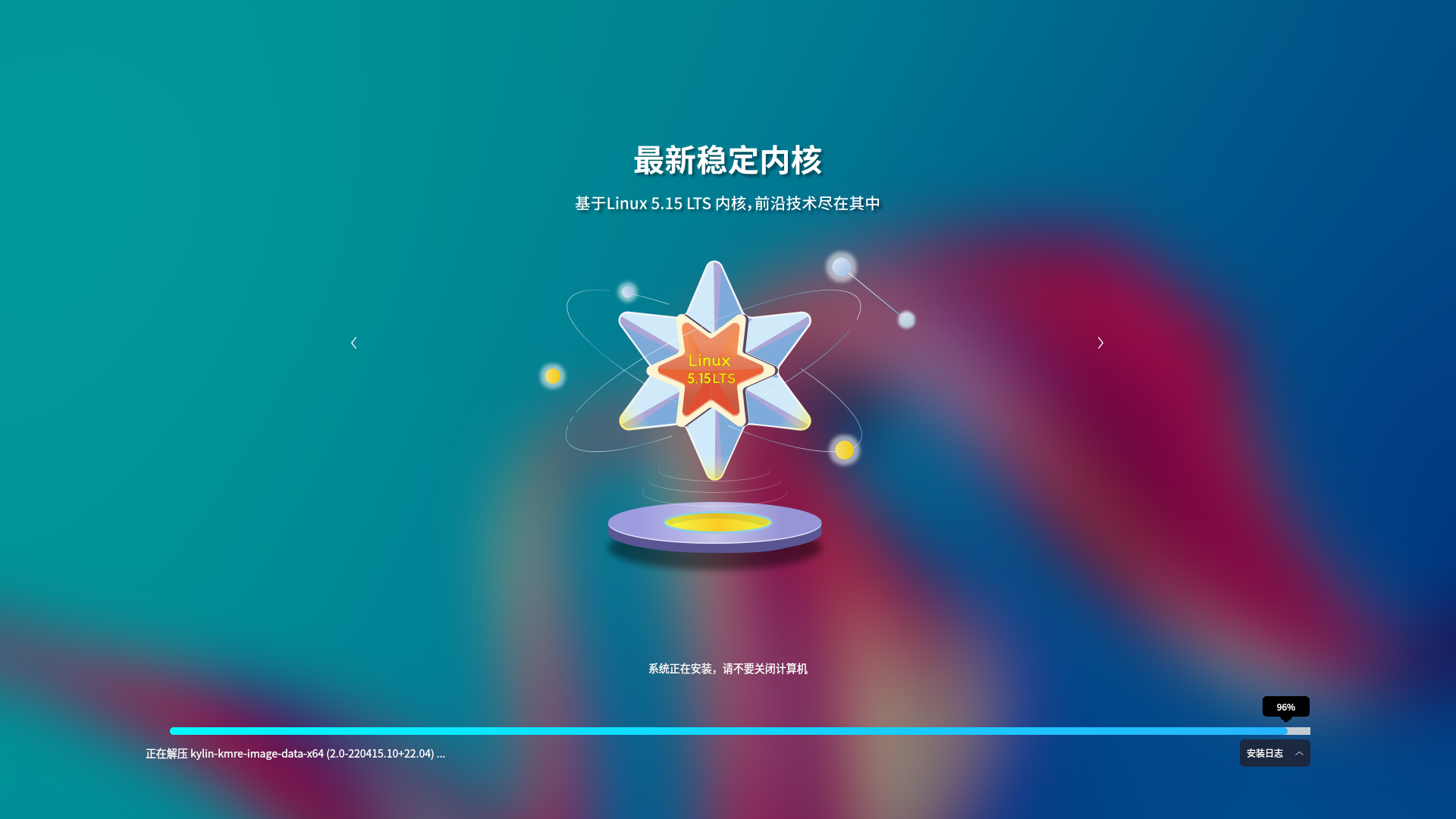
3.3.7重启系统
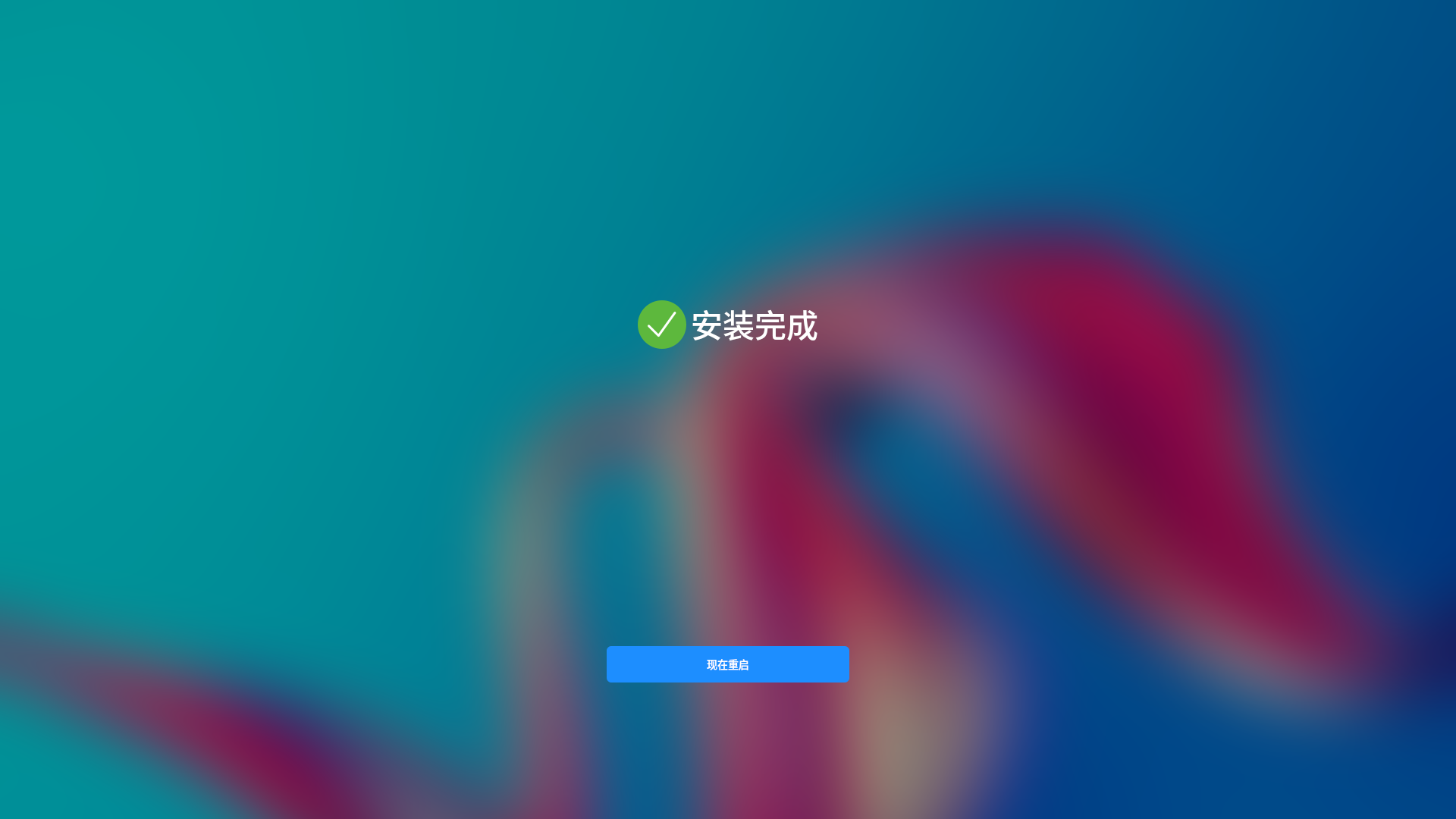
3.3.8取出安装介质
不是PE优盘启动这个并不影响,直接回车即可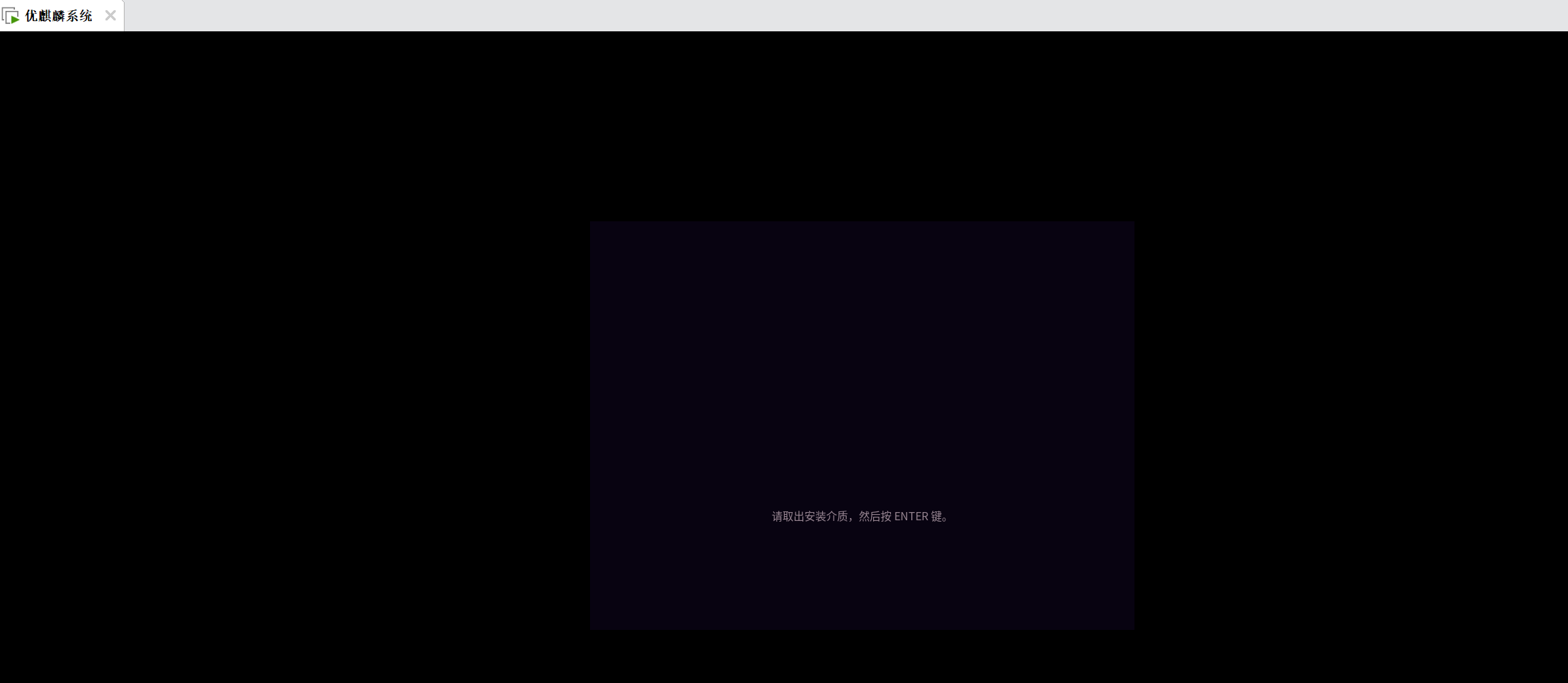
3.3.9输入账号密码登录系统
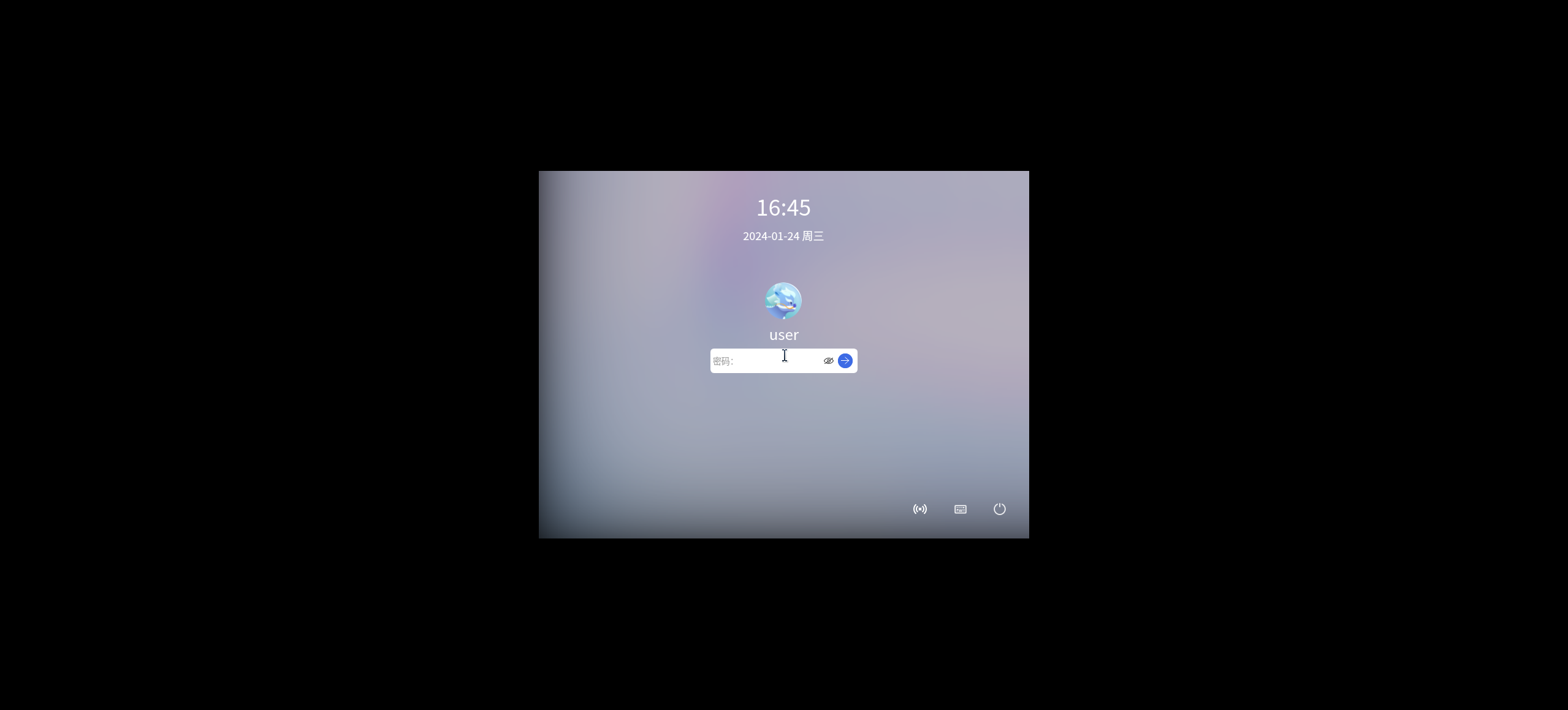
4 VMware tools工具安装
进入桌面发现虚拟机桌面大小不匹配,安装vmware tools工具进行自动匹配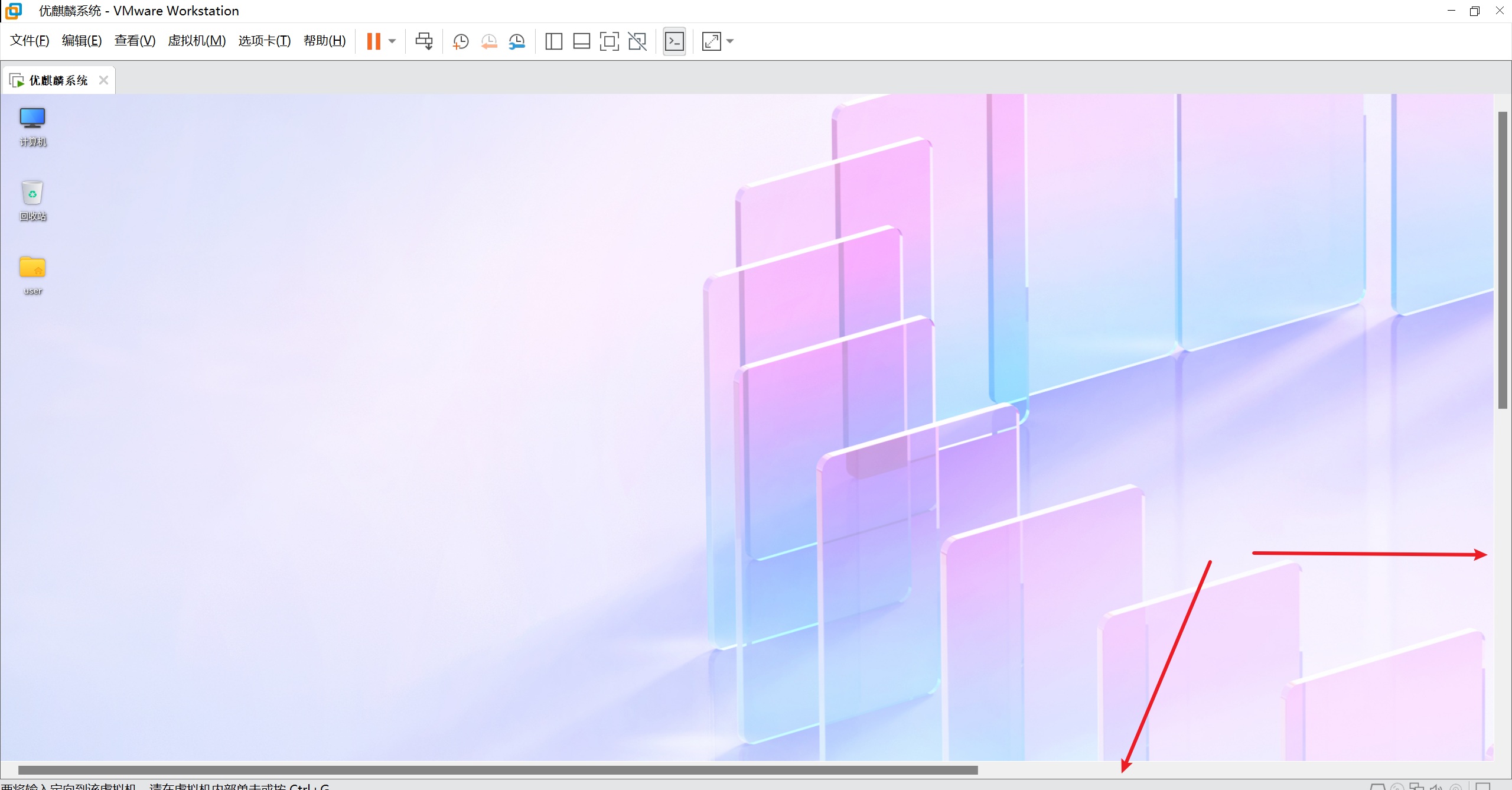
4.1打开虚拟机,选择安装vmware tools
选择安装之后,安装包会加载到系统中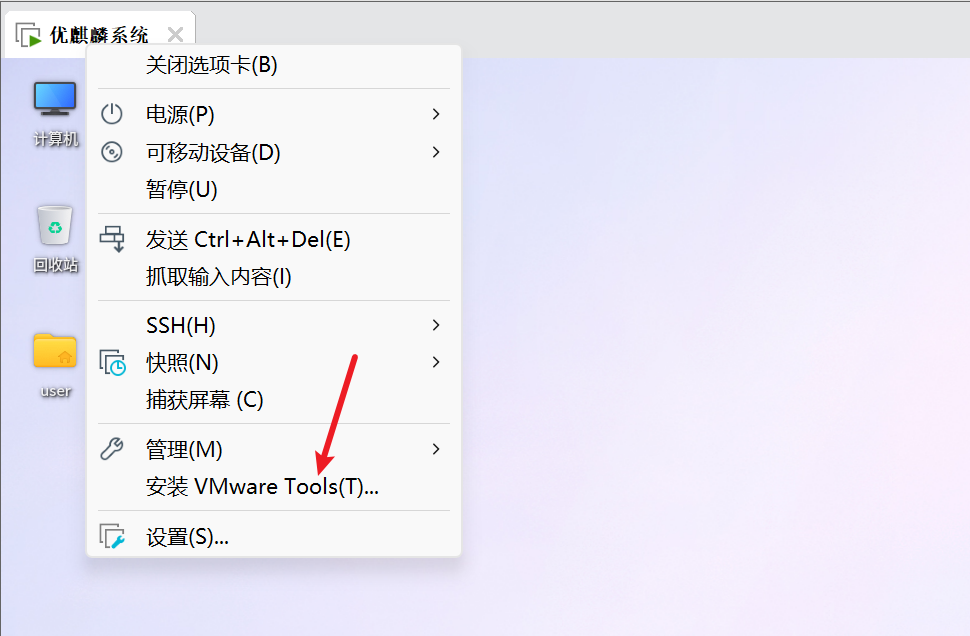
4.2解压到桌面
打开计算机,打开驱动内容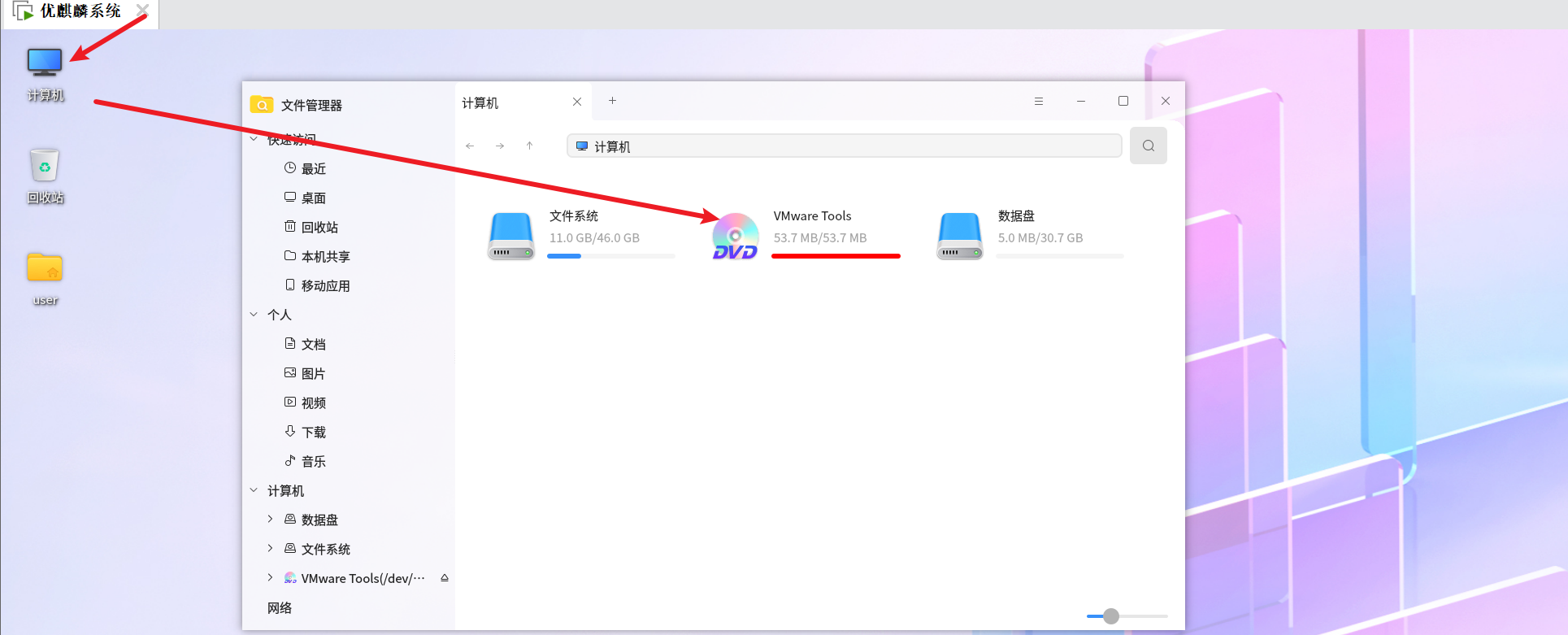
右键解压缩到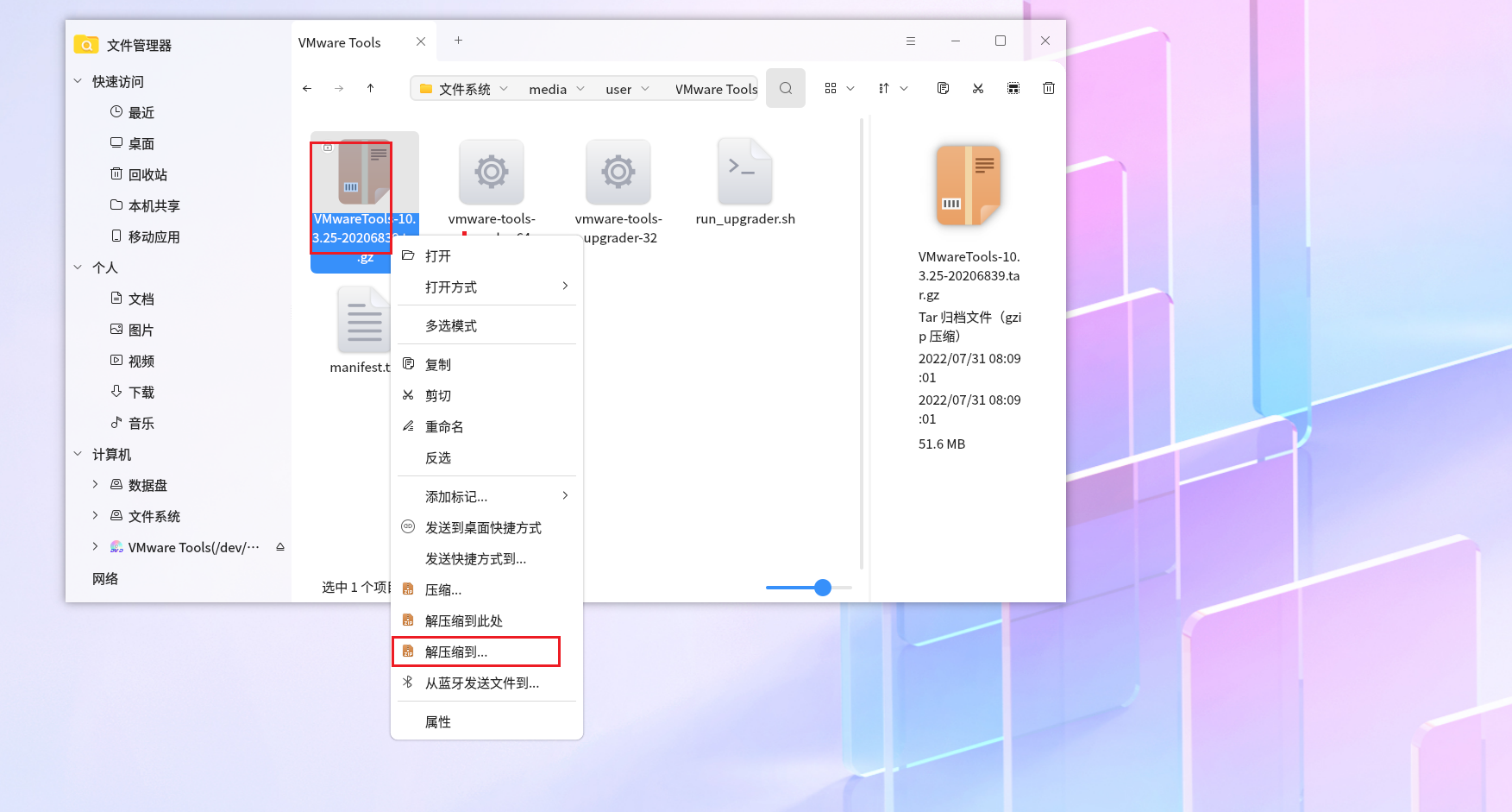
选择解压缩到,会弹出目录,这里选择解压到桌面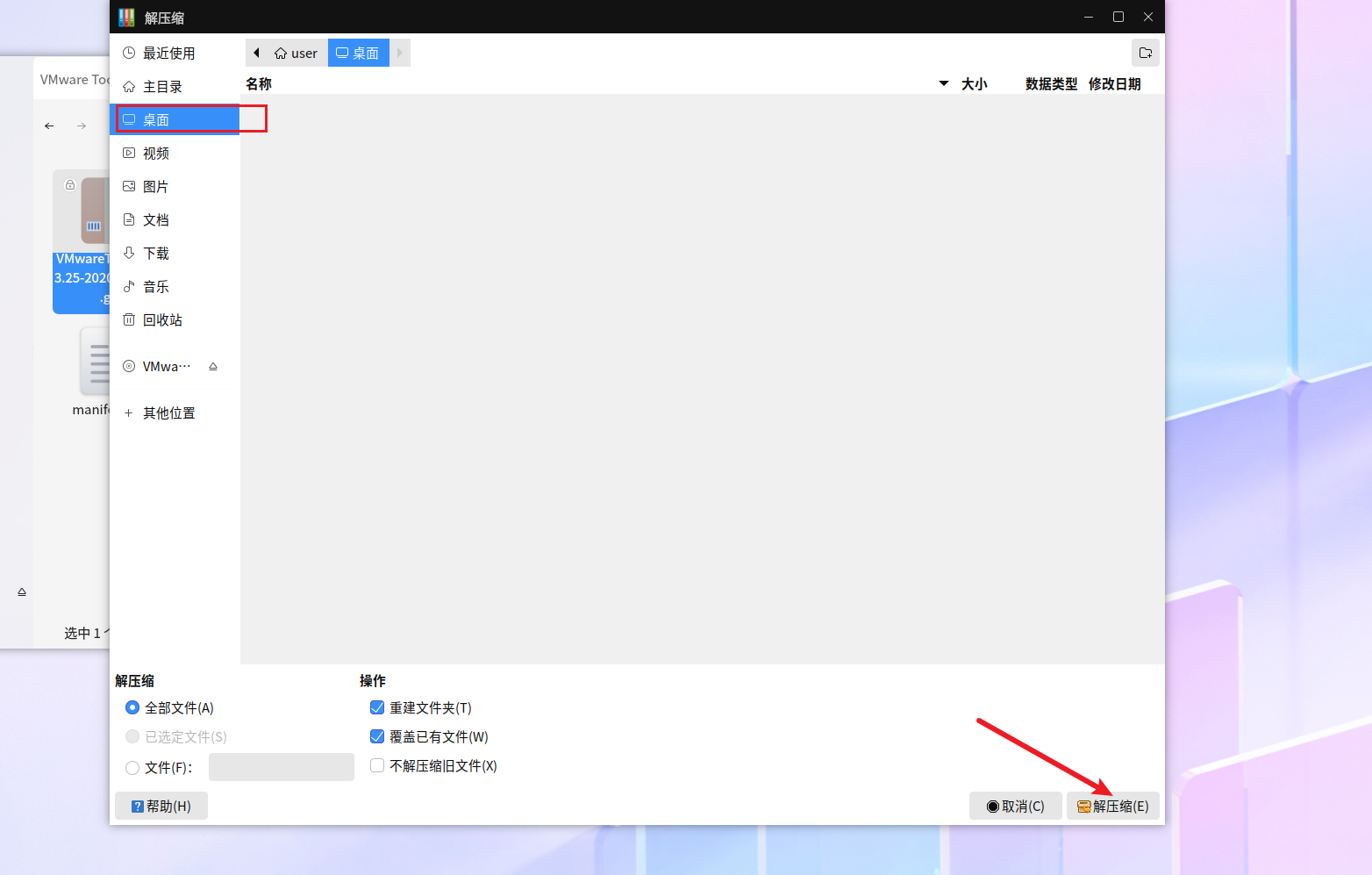
4.3安装
打开vmware tools安装目录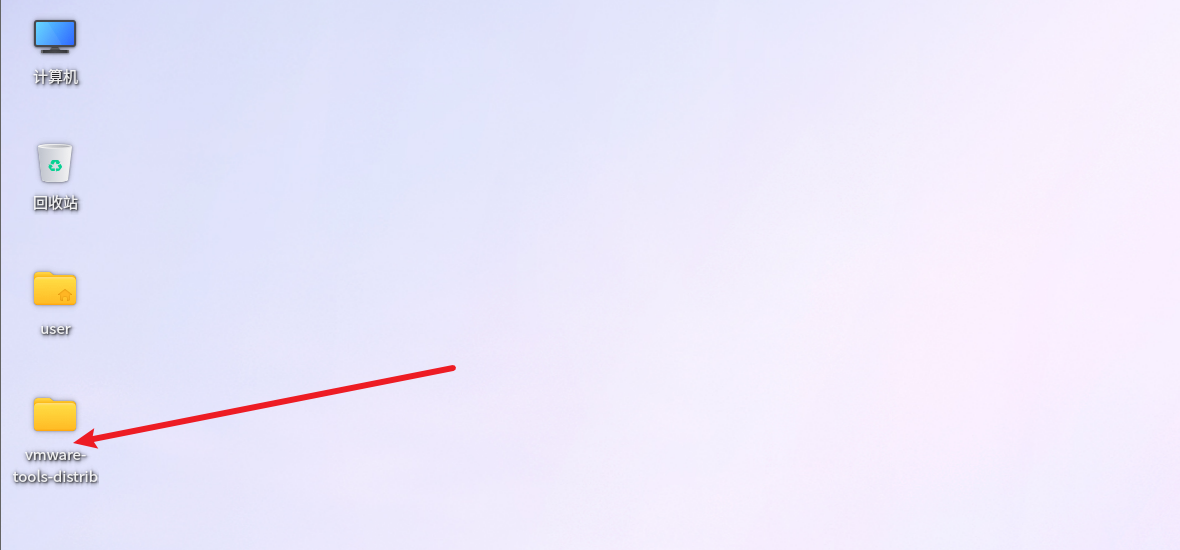
在目录中打开个终端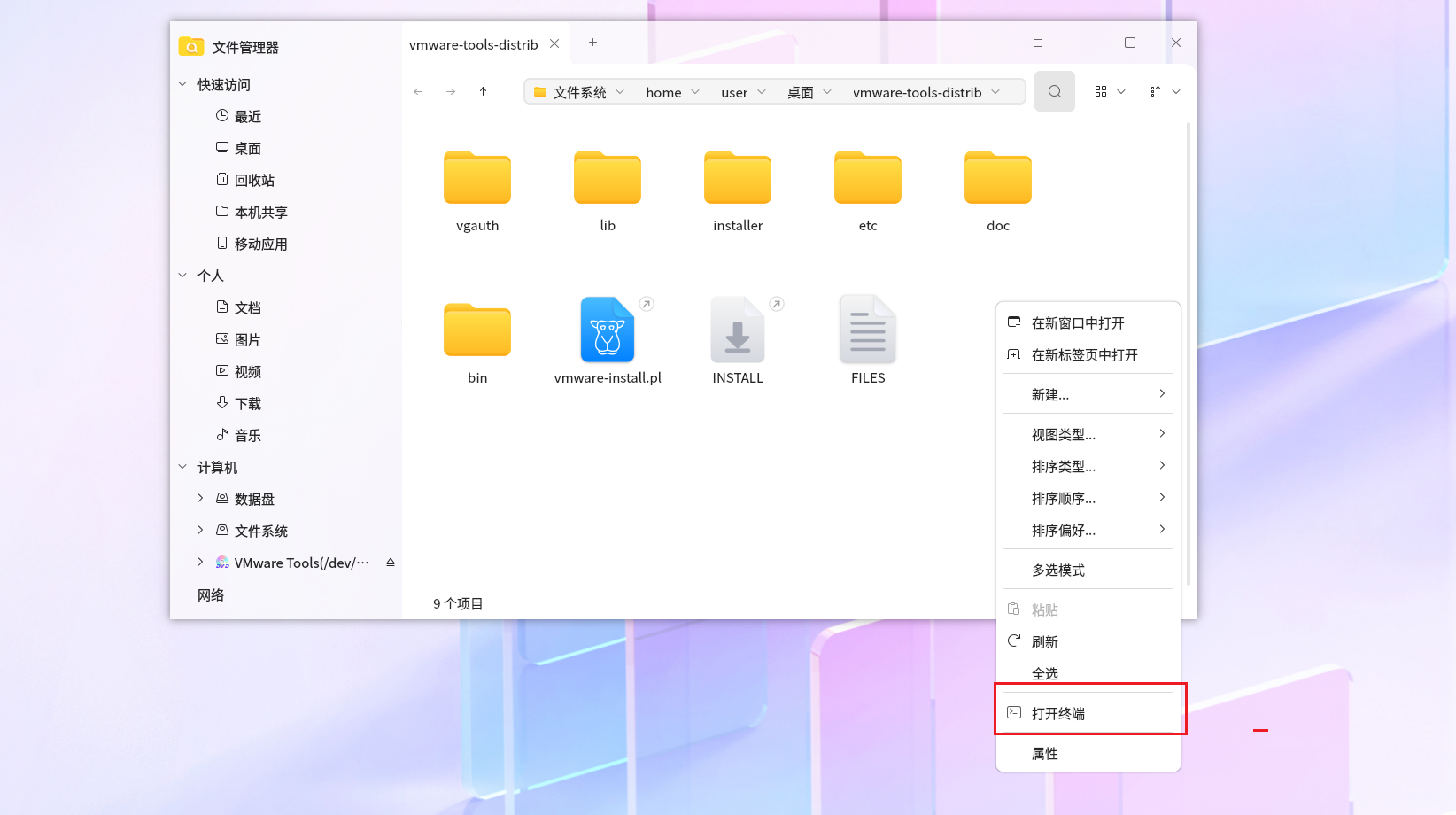
安装
sudo安装需要输入密码
输入密码之后,会问你是否安装,输入yes,之后的让你选择的全部默认即可,直接回车就是默认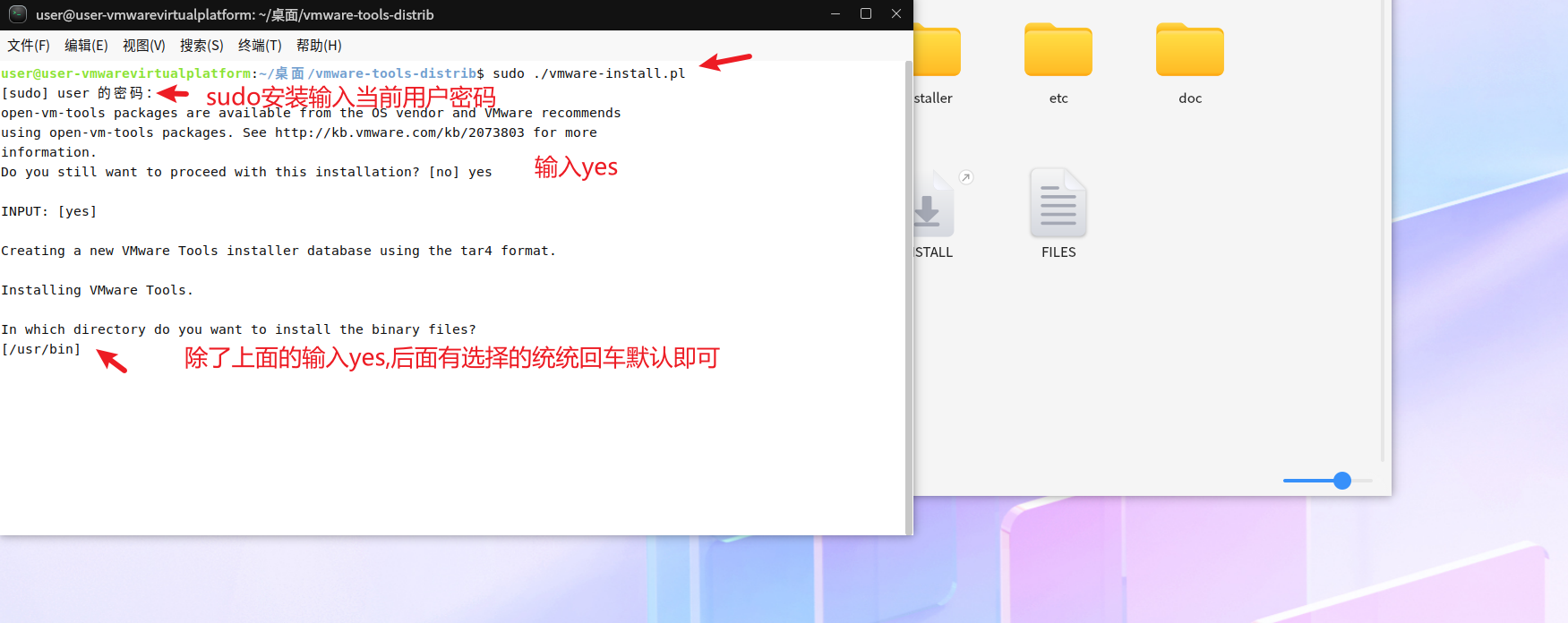
重启生效,自动匹配分辨率大小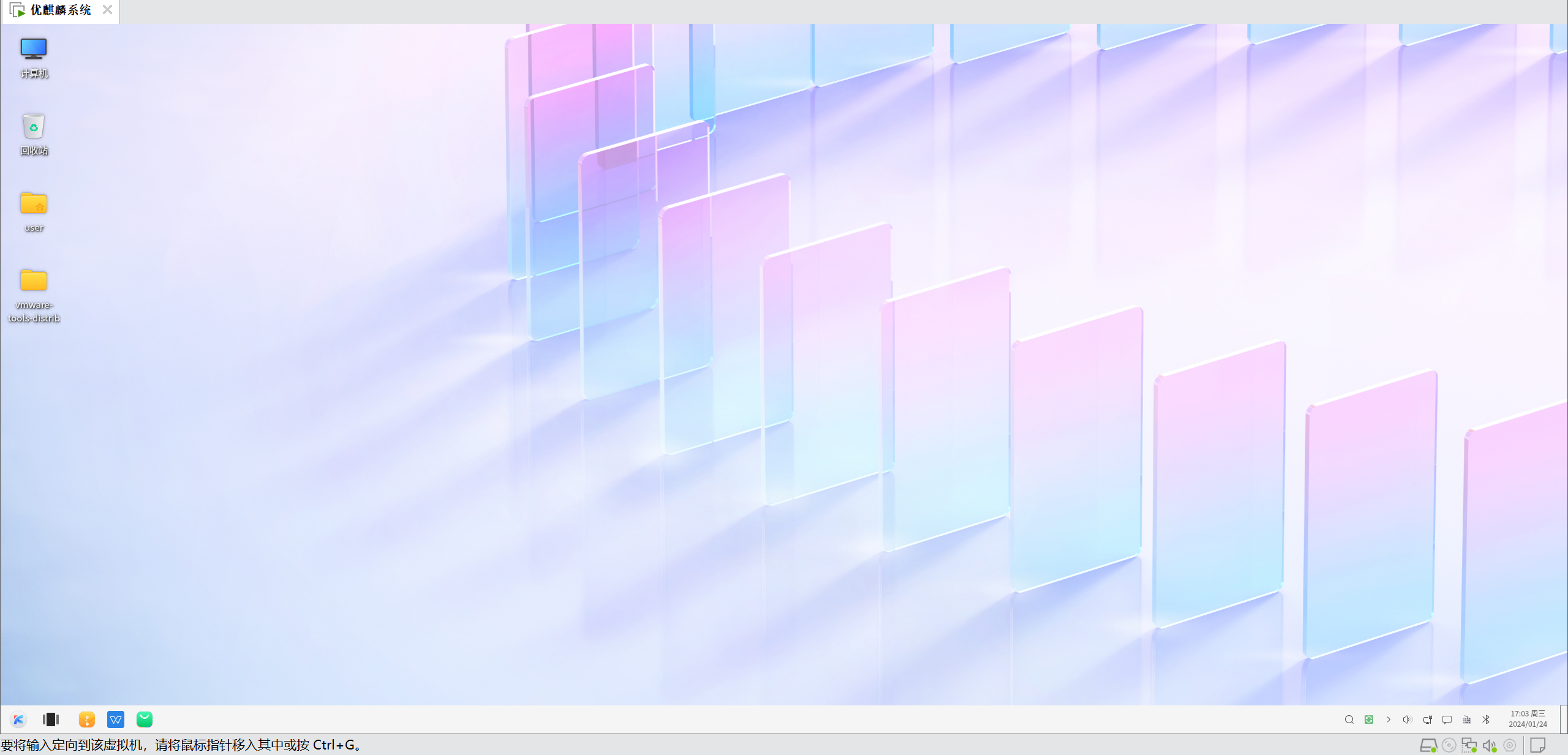
问题
镜像不正确问题
我在在使用基础版镜像安装时,启动虚拟机时,报下面错误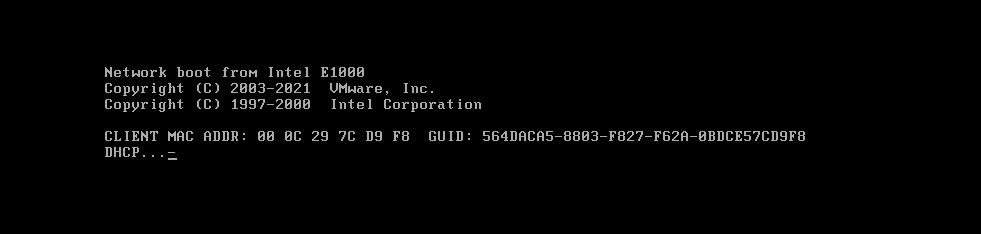
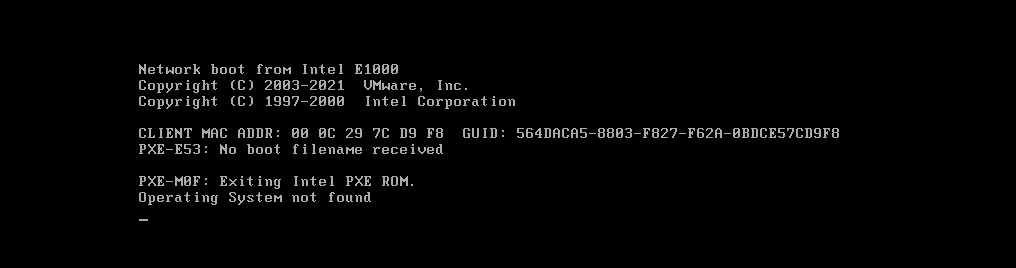
经过排查**,下载镜像的MD5与官网提供的MD5值不一致,说明镜像本身存在问题,重新去官网下载镜像,比对MD5值,MD5值与官网一直,才说明下载的镜像是正确的,不匹配去官网重新下载镜像,加载新镜像安装**
一般我们很少去排查镜像是否是原版下载镜像,因为很少出现这种问题,但是实际出现这种问题,还不一定能立即找到问题原因,这个就看经验了,遇见过这种问题,以后在遇见就明白了
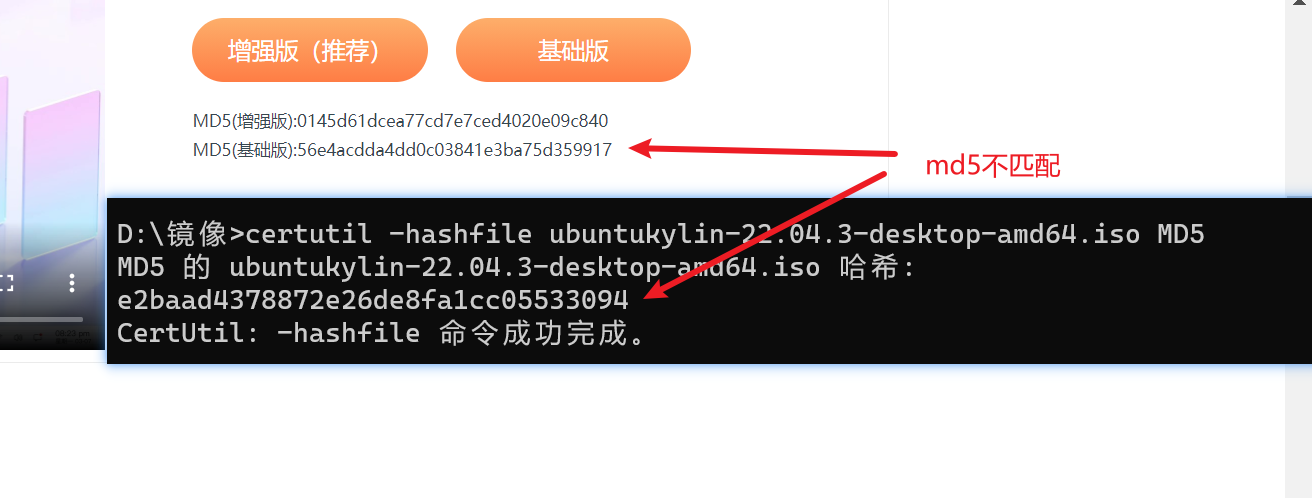
作者信息
作者:qianshuiliyu,浅水鲤鱼
作者的常用平台
csdn:https://blog.csdn.net/qianshuiliyu,经常使用
B站:https://space.bilibili.com/1571765231,经常使用
作者邮箱:qianshuiliyu@qq.com
博客园:https://www.cnblogs.com/qianshuiliyu/
知乎:https://www.zhihu.com/people/qianshuiliyu
语雀:暂未开放
作者其他平台以及最新更新查看:https://docs.qq.com/doc/DY2xLdkJFTlFLQmlJ
觉得文章有用的,有实力的可以支持下作者,你的鼓励就是我前进的动力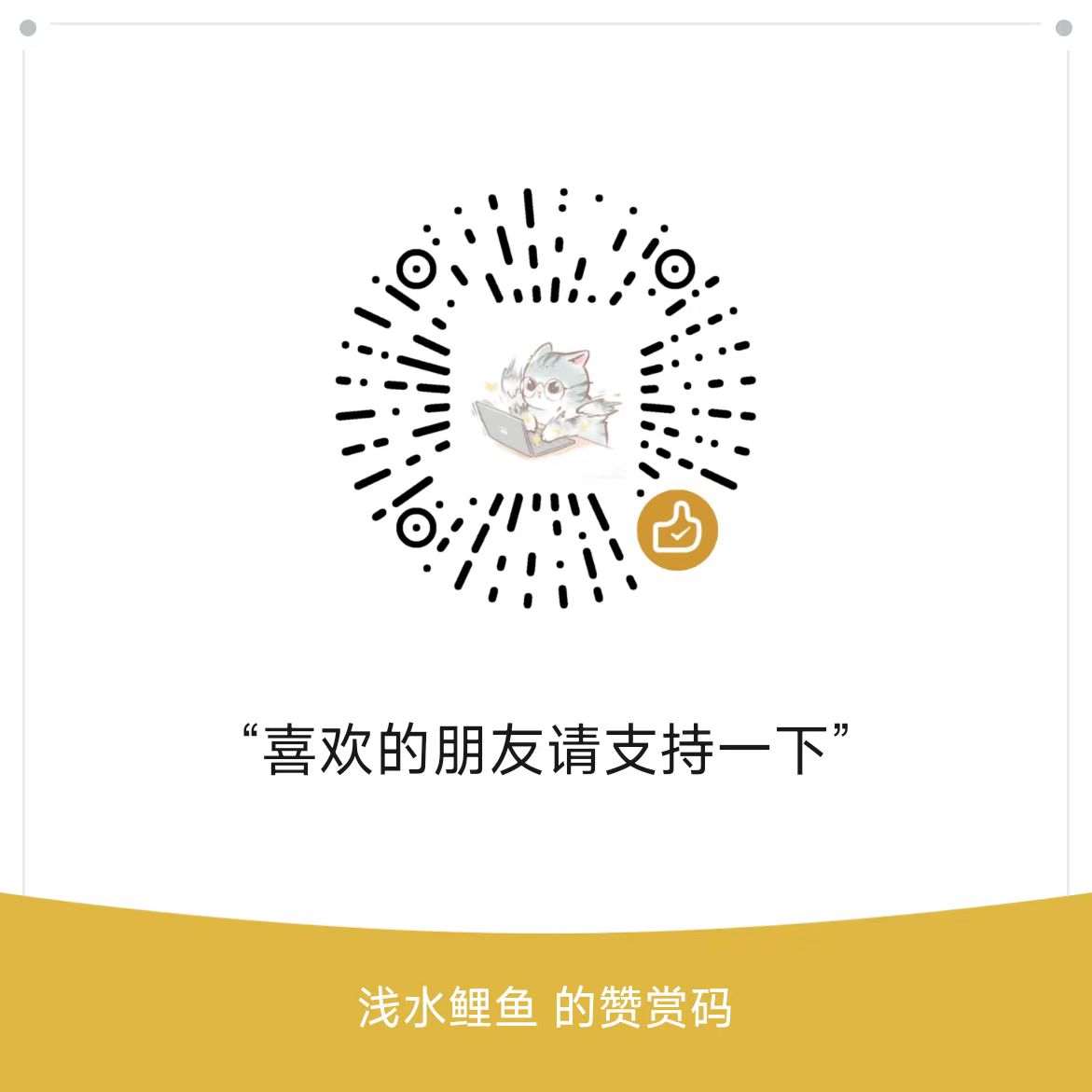
文章创作时间:20240125
文章更新时间:20240125














)




——DCGAN详解与实现)